Dell PowerEdge 2970 User Manual [fr]
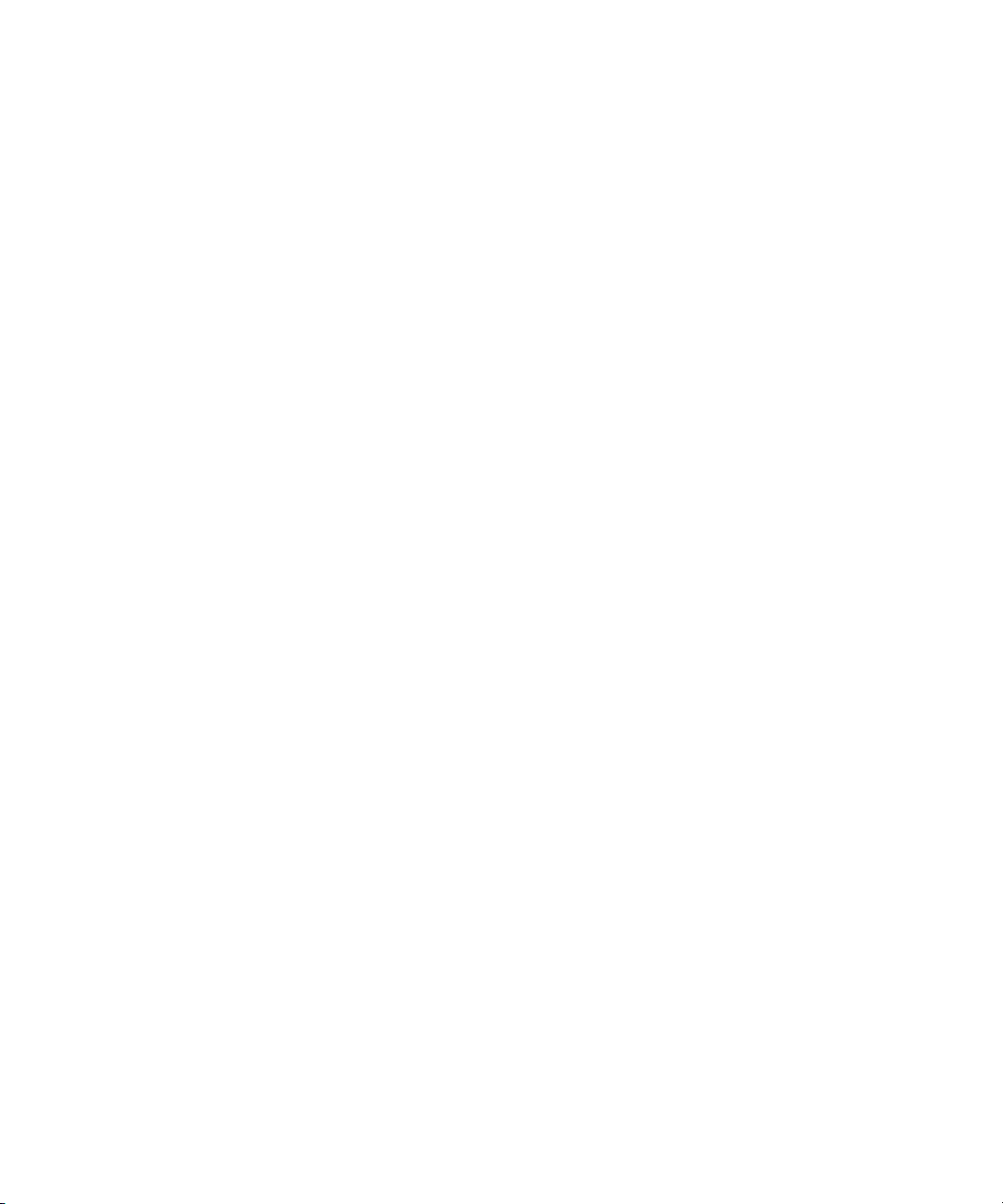
Systèmes Dell™ PowerEdge™ 2970
Manuel du propriétaire
www.dell.com | support.dell.com
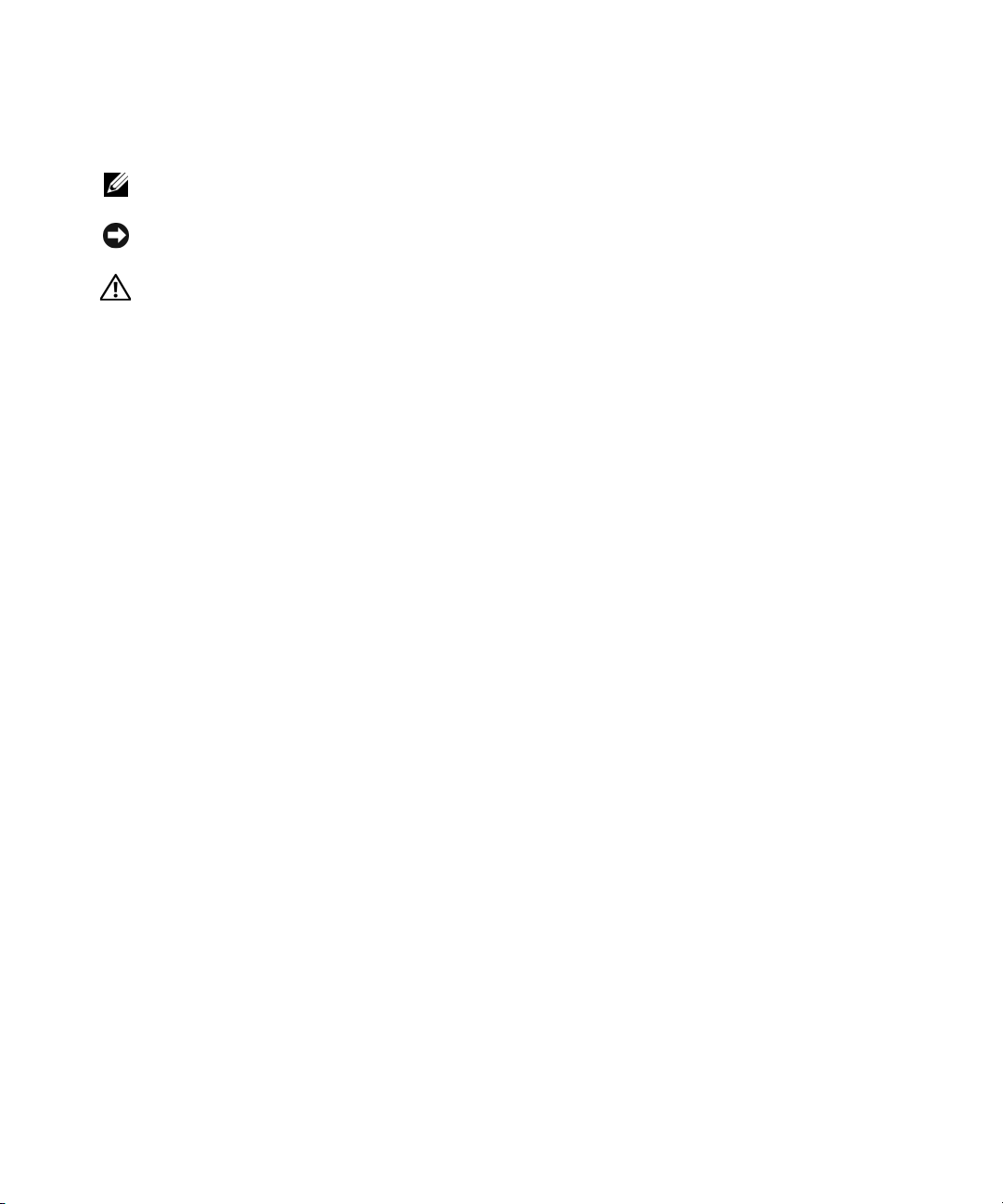
Remarques, avis et précautions
REMARQUE : une REMARQUE indique des informations importantes qui peuvent vous aider à mieux utiliser
votre ordinateur.
AVIS : un AVIS vous avertit d'un risque de dommage matériel ou de perte de données et vous indique comment éviter
le problème.
PRÉCAUTION : une PRÉCAUTION indique un risque potentiel d'endommagement du matériel, de blessure corporelle
ou de mort.
____________________
Les informations contenues dans ce document peuvent être modifiées sans préavis.
© 2007 Dell Inc. Tous droits réservés.
La reproduction de ce document de quelque manière que ce soit sans l'autorisation écrite de Dell Inc. est strictement interdite.
Marques utilisées dans ce document : Dell, le logo DELL, Inspiron, Dell Precision, Dimension, OptiPlex, Latitude, PowerEdge, PowerVault,
PowerApp, PowerConnect, XPS et Dell OpenManage sont des marques de Dell Inc. ; AMD et AMD Opteron sont des marques déposées
d'Advanced Micro Devices ; AMD PowerNow! est une marque d'Advanced Micro Devices ; Microsoft et Windows sont des marques déposées
de Microsoft Corporation ; EMC est une marque déposée d'EMC Corporation.
Tous les autres noms de marques et marques commerciales utilisés dans ce document se rapportent aux sociétés propriétaires de ces marques
et de ces noms ou à leurs produits. Dell Inc. décline tout intérêt dans l'utilisation des marques déposées et des noms de marques ne lui
appartenant pas.
Modèle EMS01
Février 2007
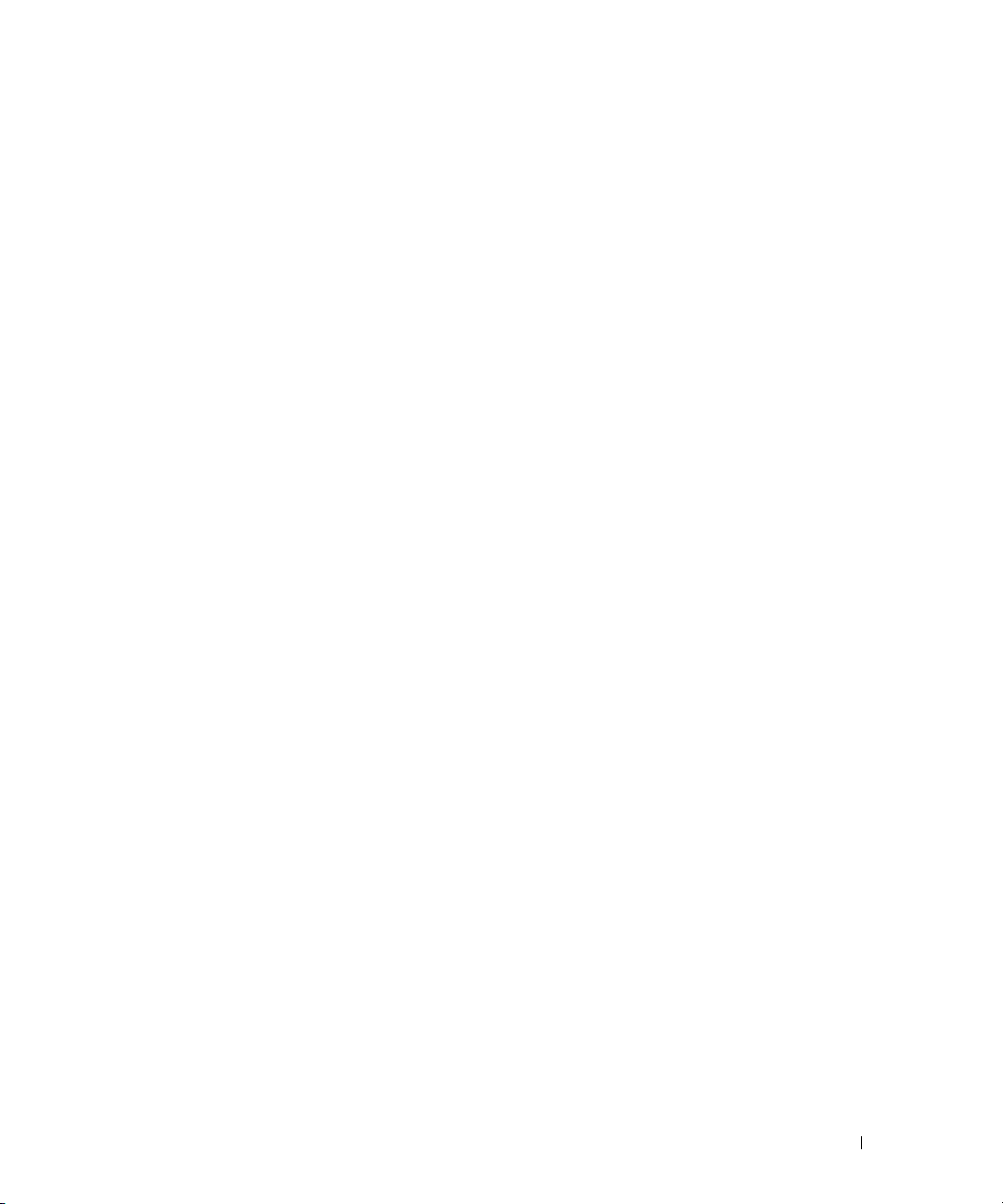
Sommaire
1 Présentation du système . . . . . . . . . . . . . . . . . . . . . . . . 11
Autres informations utiles . . . . . . . . . . . . . . . . . . . . . . . . . . . . 11
Fonctions du système accessibles au démarrage
Voyants et caractéristiques du panneau avant
Codes des voyants de disques durs
. . . . . . . . . . . . . . . . . . . . 15
Voyants et caractéristiques du panneau arrière
Connexion de périphériques externes
Codes du voyant d'alimentation
Codes des voyants de NIC
. . . . . . . . . . . . . . . . . . . . . . . . . 18
. . . . . . . . . . . . . . . . . . . . . . . . . . . . 19
Messages d'état affichés sur l'écran LCD
. . . . . . . . . . . . . . . 12
. . . . . . . . . . . . . . . . . 13
. . . . . . . . . . . . . . . . 17
. . . . . . . . . . . . . . . . . . . 17
. . . . . . . . . . . . . . . . . . . . 20
Résolution des incidents décrits par les messages
d'état de l'écran LCD
Suppression des messages d'état de l'écran LCD
Messages système
Messages d'avertissement
Messages de diagnostic
Messages d'alerte
. . . . . . . . . . . . . . . . . . . . . . . . . . . . 29
. . . . . . . . . . . . . 29
. . . . . . . . . . . . . . . . . . . . . . . . . . . . . . . . 30
. . . . . . . . . . . . . . . . . . . . . . . . . . . 38
. . . . . . . . . . . . . . . . . . . . . . . . . . . . . 38
. . . . . . . . . . . . . . . . . . . . . . . . . . . . . . . . 38
2 Utilisation du programme de configuration du système . . . 39
Accès au programme de configuration du système. . . . . . . . . . . . . . . 39
Réponse aux messages d'erreur
Utilisation du programme de configuration du système
Options du programme de configuration du système
Écran principal
. . . . . . . . . . . . . . . . . . . . . . . . . . . . . . . 41
Écran Memory Information (Informations sur la mémoire)
Écran CPU Information (Informations sur le processeur)
Écran Integrated Devices (Périphériques intégrés)
. . . . . . . . . . . . . . . . . . . . . . 39
. . . . . . . . . . 40
. . . . . . . . . . . . . . 41
. . . . . . . . 43
. . . . . . . . . 44
. . . . . . . . . . . . 45
Sommaire 3
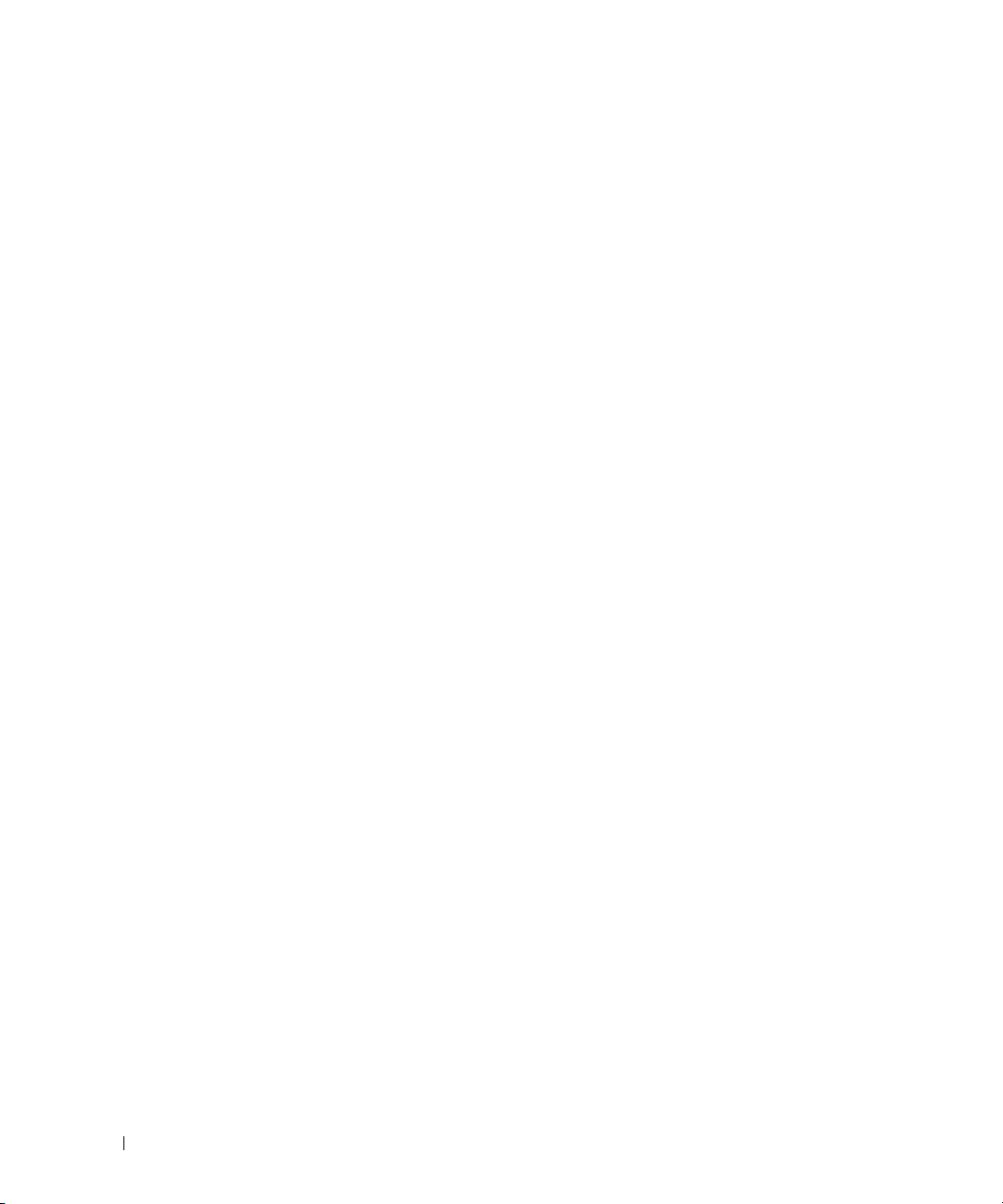
Écran Serial Communication (Communication série) . . . . . . . . . . . 46
Écran System Security (Sécurité du système)
Écran Exit (Quitter)
. . . . . . . . . . . . . . . . . . . . . . . . . . . . . 48
. . . . . . . . . . . . . . . 47
Mot de passe système et mot de passe de configuration
Utilisation du mot de passe système
. . . . . . . . . . . . . . . . . . . . 49
Utilisation du mot de passe de configuration
Désactivation d'un mot de passe oublié
Configuration du contrôleur BMC
Accès au module de configuration BMC
. . . . . . . . . . . . . . . . . . . . 52
. . . . . . . . . . . . . . . . . . . . . . . . 52
. . . . . . . . . . . . . . . . . . 52
Options du module de configuration du contrôleur BMC
. . . . . . . . . . . . 48
. . . . . . . . . . . . . . . . 51
. . . . . . . . . 52
3 Installation des composants du système . . . . . . . . . . . . . 53
Outils recommandés . . . . . . . . . . . . . . . . . . . . . . . . . . . . . . . 53
Intérieur du système
Cadre avant
. . . . . . . . . . . . . . . . . . . . . . . . . . . . . . . . . . . . 56
Retrait du cadre avant
Réinstallation du cadre avant
Ouverture et fermeture du système
Ouverture du système
Fermeture du système
Disques durs
Retrait d'un cache de lecteur
Installation d'un cache de lecteur
Retrait d'un disque dur enfichable à chaud
Installation d'un disque dur enfichable à chaud
. . . . . . . . . . . . . . . . . . . . . . . . . . . . . . . 54
. . . . . . . . . . . . . . . . . . . . . . . . . . . 57
. . . . . . . . . . . . . . . . . . . . . . . . 57
. . . . . . . . . . . . . . . . . . . . . . . 58
. . . . . . . . . . . . . . . . . . . . . . . . . . . . 58
. . . . . . . . . . . . . . . . . . . . . . . . . . . 58
. . . . . . . . . . . . . . . . . . . . . . . . . . . . . . . . . . . 59
. . . . . . . . . . . . . . . . . . . . . . . . 60
. . . . . . . . . . . . . . . . . . . . . 60
. . . . . . . . . . . . . . . . 60
. . . . . . . . . . . . . . 61
4 Sommaire
Réinstallation d'un support de disque dur
Retrait d'un lecteur du support de disque dur
Installation d'un disque dur dans un support
Blocs d'alimentation
Retrait d'un bloc d'alimentation
. . . . . . . . . . . . . . . . . . . . . . . . . . . . . . . 63
. . . . . . . . . . . . . . . . . . . . . . 63
Réinstallation d'un bloc d'alimentation
Retrait d'un cache de bloc d'alimentation
Installation d'un cache de bloc d'alimentation
. . . . . . . . . . . . . . . . . . . 62
. . . . . . . . . . . . . . . 62
. . . . . . . . . . . . . . . . 62
. . . . . . . . . . . . . . . . . . . 64
. . . . . . . . . . . . . . . . . 65
. . . . . . . . . . . . . . . 65
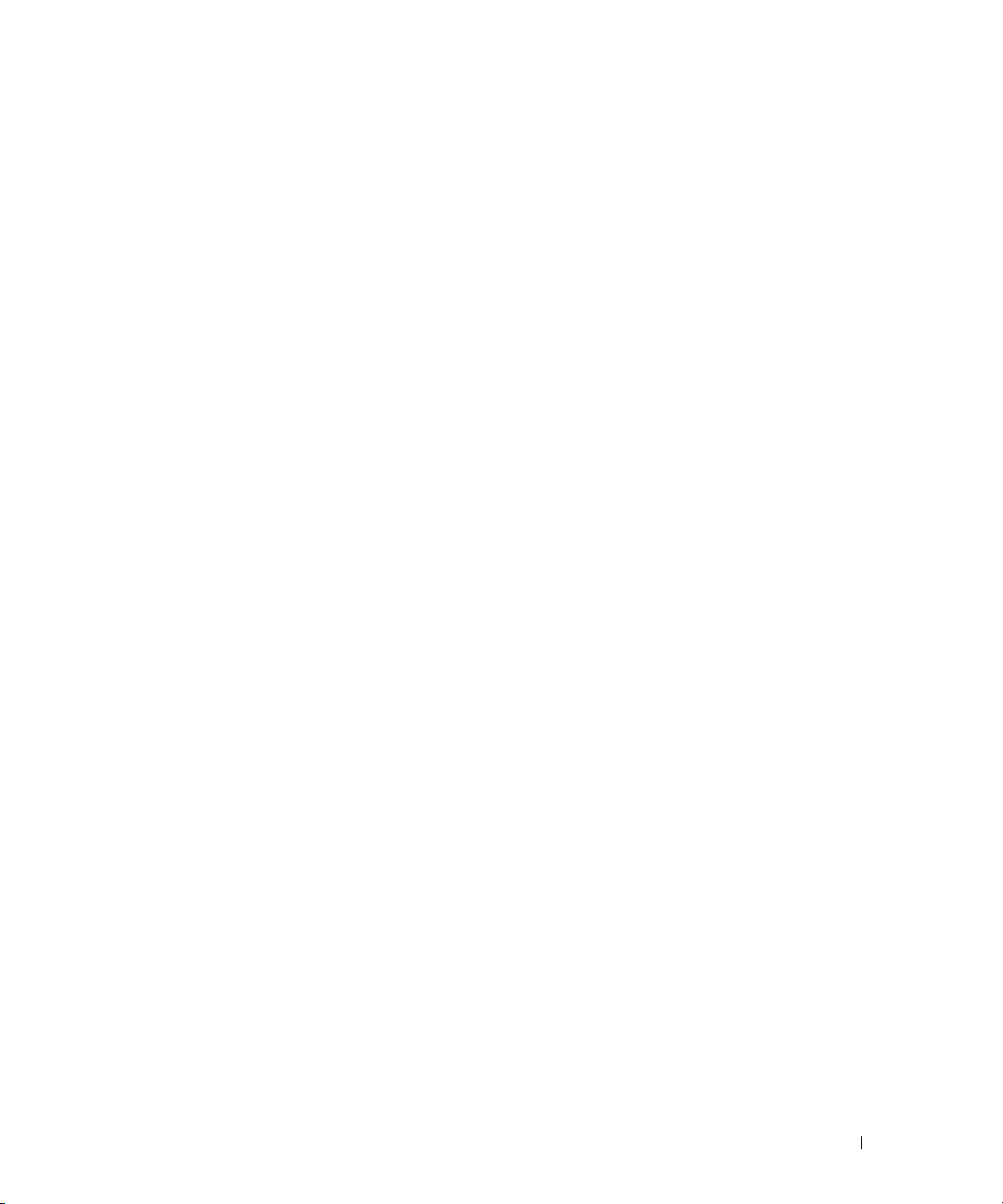
Ventilateurs du système . . . . . . . . . . . . . . . . . . . . . . . . . . . . . 65
Retrait d'un ventilateur du système
Réinstallation d'un ventilateur
. . . . . . . . . . . . . . . . . . . . . 65
. . . . . . . . . . . . . . . . . . . . . . . 66
Carte contrôleur fille SAS
. . . . . . . . . . . . . . . . . . . . . . . . . . . . 67
Installation d'une carte contrôleur fille SAS
Retrait d'une carte contrôleur fille SAS
Batterie RAID
. . . . . . . . . . . . . . . . . . . . . . . . . . . . . . . . . . . 71
Installation d'une batterie RAID
Retrait d'une batterie RAID
. . . . . . . . . . . . . . . . . . . . . . . . . 72
Configuration du périphérique d'amorçage
Connecteur de clé de mémoire USB interne
. . . . . . . . . . . . . . . . . . 70
. . . . . . . . . . . . . . . . . . . . . . 71
. . . . . . . . . . . . . . . . . . . 73
. . . . . . . . . . . . . . . . . . 73
Installation de la clé de mémoire USB interne en option
Cartes d'extension
. . . . . . . . . . . . . . . . . . . . . . . . . . . . . . . . 75
Consignes d'installation des cartes d'extension
Installation d'une carte d'extension
Retrait d'une carte d'extension
Protecteur de ventilation
. . . . . . . . . . . . . . . . . . . . . . . . . . . . 77
Retrait du protecteur de ventilation
Installation du protecteur de ventilation
Support du ventilateur
. . . . . . . . . . . . . . . . . . . . . . . . . . . . . . 79
Retrait du support du ventilateur
Réinstallation du support du ventilateur
. . . . . . . . . . . . . . . . . . . . 75
. . . . . . . . . . . . . . . . . . . . . . . 77
. . . . . . . . . . . . . . . . . . . . 77
. . . . . . . . . . . . . . . . . . 78
. . . . . . . . . . . . . . . . . . . . . . 79
. . . . . . . . . . . . . . . . . . 80
. . . . . . . . . . . . . . . . 67
. . . . . . . . . 73
. . . . . . . . . . . . . . 75
Bâti des cartes d'extension
. . . . . . . . . . . . . . . . . . . . . . . . . . . 81
Retrait du bâti des cartes d'extension
Réinstallation du bâti des cartes d'extension
Carte RAC
Lecteur optique
. . . . . . . . . . . . . . . . . . . . . . . . . . . . . . . . . . . . . 83
Retrait de la carte RAC
Installation d'une carte RAC
. . . . . . . . . . . . . . . . . . . . . . . . . . . . . . . . . . 85
Retrait du lecteur optique
Installation du lecteur optique
. . . . . . . . . . . . . . . . . . . . . . . . . . . 83
. . . . . . . . . . . . . . . . . . . . . . . . 84
. . . . . . . . . . . . . . . . . . . . . . . . . . 85
. . . . . . . . . . . . . . . . . . . . . . . 86
Retrait du lecteur optique de son plateau
Installation d'un lecteur optique dans le plateau
. . . . . . . . . . . . . . . . . . . 81
. . . . . . . . . . . . . . . 82
. . . . . . . . . . . . . . . . . 87
. . . . . . . . . . . . . . 87
Sommaire 5

Lecteur de disquette . . . . . . . . . . . . . . . . . . . . . . . . . . . . . . . 88
Retrait du lecteur de disquette
Installation du lecteur de disquette
Retrait du lecteur de disquette de son support
Installation du lecteur de disquette dans son support
. . . . . . . . . . . . . . . . . . . . . . . 88
. . . . . . . . . . . . . . . . . . . . . 90
. . . . . . . . . . . . . . . 91
. . . . . . . . . . . 91
Lecteur de bande
. . . . . . . . . . . . . . . . . . . . . . . . . . . . . . . . . 92
Retrait et installation d'un lecteur de bande interne
Retrait et réinstallation du support de fixation du câble
pour le lecteur de bande
Mémoire système
. . . . . . . . . . . . . . . . . . . . . . . . . . . . . . . . 95
. . . . . . . . . . . . . . . . . . . . . . . . . . 94
Consignes générales d'installation des barrettes de mémoire
Prise en charge de la mémoire de réserve
Installation de barrettes de mémoire
Retrait de barrettes de mémoire
Moteur TOE pour le NIC intégré
Processeurs
. . . . . . . . . . . . . . . . . . . . . . . . . . . . . . . . . . 101
Retrait d'un processeur
Installation d'un processeur
Pile du système
. . . . . . . . . . . . . . . . . . . . . . . . . . . . . . . . . 105
. . . . . . . . . . . . . . . . . . . . . 100
. . . . . . . . . . . . . . . . . . . . . . . . 101
. . . . . . . . . . . . . . . . . . . . . . . . . . 101
. . . . . . . . . . . . . . . . . . . . . . . 103
Remplacement de la pile du système
Cartes de montage pour cartes d'extension
. . . . . . . . . . . . . . . . . 97
. . . . . . . . . . . . . . . . . . . . 99
. . . . . . . . . . . . . . . . . . . 105
. . . . . . . . . . . . . . . . . . 107
Retrait de la carte de montage de gauche
pour cartes d'extension
Installation de la carte de montage de gauche
Retrait de la carte de montage centrale
Installation de la carte de montage centrale
. . . . . . . . . . . . . . . . . . . . . . . . . . 107
. . . . . . . . . . . . . 109
. . . . . . . . . . . . . . . . . 109
. . . . . . . . . . . . . . . 110
. . . . . . . . . . . . 92
. . . . . . 95
6 Sommaire
Carte latérale
Retrait de la carte latérale
Installation de la carte latérale
Carte de fond de panier SAS/SATA
Retrait de la carte de fond de panier SAS/SATA
Installation de la carte de fond de panier SAS/SATA
. . . . . . . . . . . . . . . . . . . . . . . . . . . . . . . . . . 111
. . . . . . . . . . . . . . . . . . . . . . . . 111
. . . . . . . . . . . . . . . . . . . . . . 113
. . . . . . . . . . . . . . . . . . . . . . 113
. . . . . . . . . . . . . 113
. . . . . . . . . . 114
Assemblage du panneau de commande (maintenance uniquement)
Retrait du panneau de commande
Installation de l'assemblage du panneau de commande
. . . . . . . . . . . . . . . . . . . . 115
. . . . . . . . 116
. . . . . 115
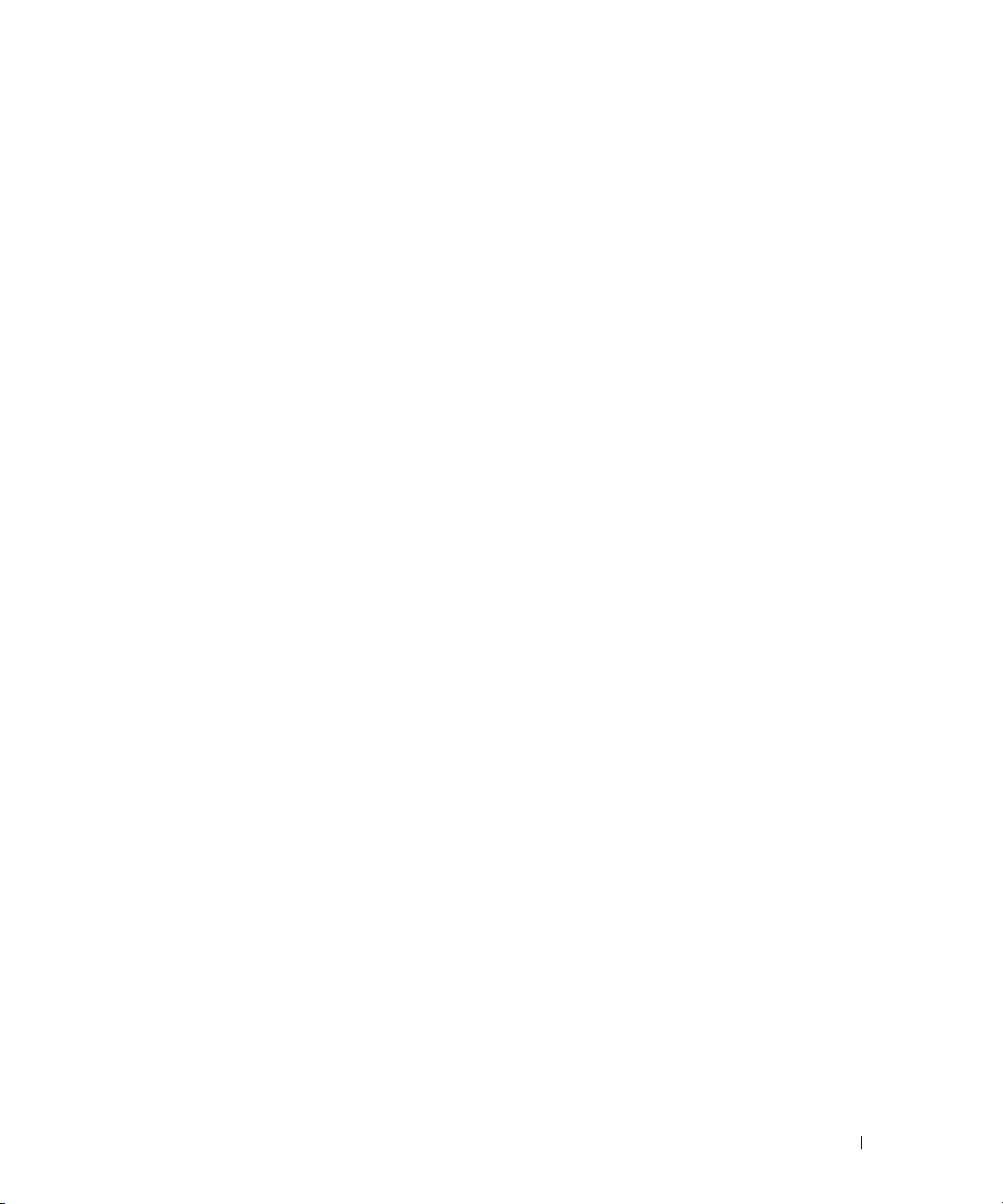
Carte système (maintenance uniquement) . . . . . . . . . . . . . . . . . . 117
Retrait de la carte système
Installation de la carte système
. . . . . . . . . . . . . . . . . . . . . . . . 117
. . . . . . . . . . . . . . . . . . . . . . 119
4 Dépannage du système . . . . . . . . . . . . . . . . . . . . . . . . 121
La sécurité d'abord, pour vous et pour le système . . . . . . . . . . . . . . 121
Routine de démarrage
Vérification du matériel
Résolution des conflits d'attribution d'IRQ
Dépannage des connexions externes
Dépannage du sous-système vidéo
Dépannage du clavier
Dépannage de la souris
Dépannage des fonctions d'E-S de base
Dépannage d'un périphérique d'E-S série
Dépannage d'un périphérique USB
Dépannage d'un NIC
Dépannage d'un système mouillé
Dépannage d'un système endommagé
Dépannage de la pile du système
Dépannage des blocs d'alimentation
. . . . . . . . . . . . . . . . . . . . . . . . . . . . . 121
. . . . . . . . . . . . . . . . . . . . . . . . . . . . 122
. . . . . . . . . . . . . . . . 122
. . . . . . . . . . . . . . . . . . 122
. . . . . . . . . . . . . . . . . . . 123
. . . . . . . . . . . . . . . . . . . . . . . . . . 123
. . . . . . . . . . . . . . . . . . . . . . . . . . 124
. . . . . . . . . . . . . . . . . . . 125
. . . . . . . . . . . . . . . . 125
. . . . . . . . . . . . . . . . . . . 126
. . . . . . . . . . . . . . . . . . . . . . . . . . . . . . 126
. . . . . . . . . . . . . . . . . . . . . . . 127
. . . . . . . . . . . . . . . . . . . . 128
. . . . . . . . . . . . . . . . . . . . . . . 128
. . . . . . . . . . . . . . . . . . . . . 129
Dépannage des incidents de refroidissement du système
Dépannage d'un ventilateur
Dépannage de la mémoire système
. . . . . . . . . . . . . . . . . . . . . . . 130
. . . . . . . . . . . . . . . . . . . . . . 131
. . . . . . . . . . 130
Dépannage d'un lecteur de disquette
Dépannage d'un lecteur optique
Dépannage d'un lecteur de bande
Dépannage d'un disque dur
. . . . . . . . . . . . . . . . . . . . . . . . . . 136
. . . . . . . . . . . . . . . . . . . . . 133
. . . . . . . . . . . . . . . . . . . . . . . 134
. . . . . . . . . . . . . . . . . . . . . . 135
Dépannage d'une carte contrôleur fille SAS ou RAID SAS
Dépannage des cartes d'extension
Dépannage des microprocesseurs
. . . . . . . . . . . . . . . . . . . . . . 139
. . . . . . . . . . . . . . . . . . . . . . 140
. . . . . . . . . . 137
Sommaire 7
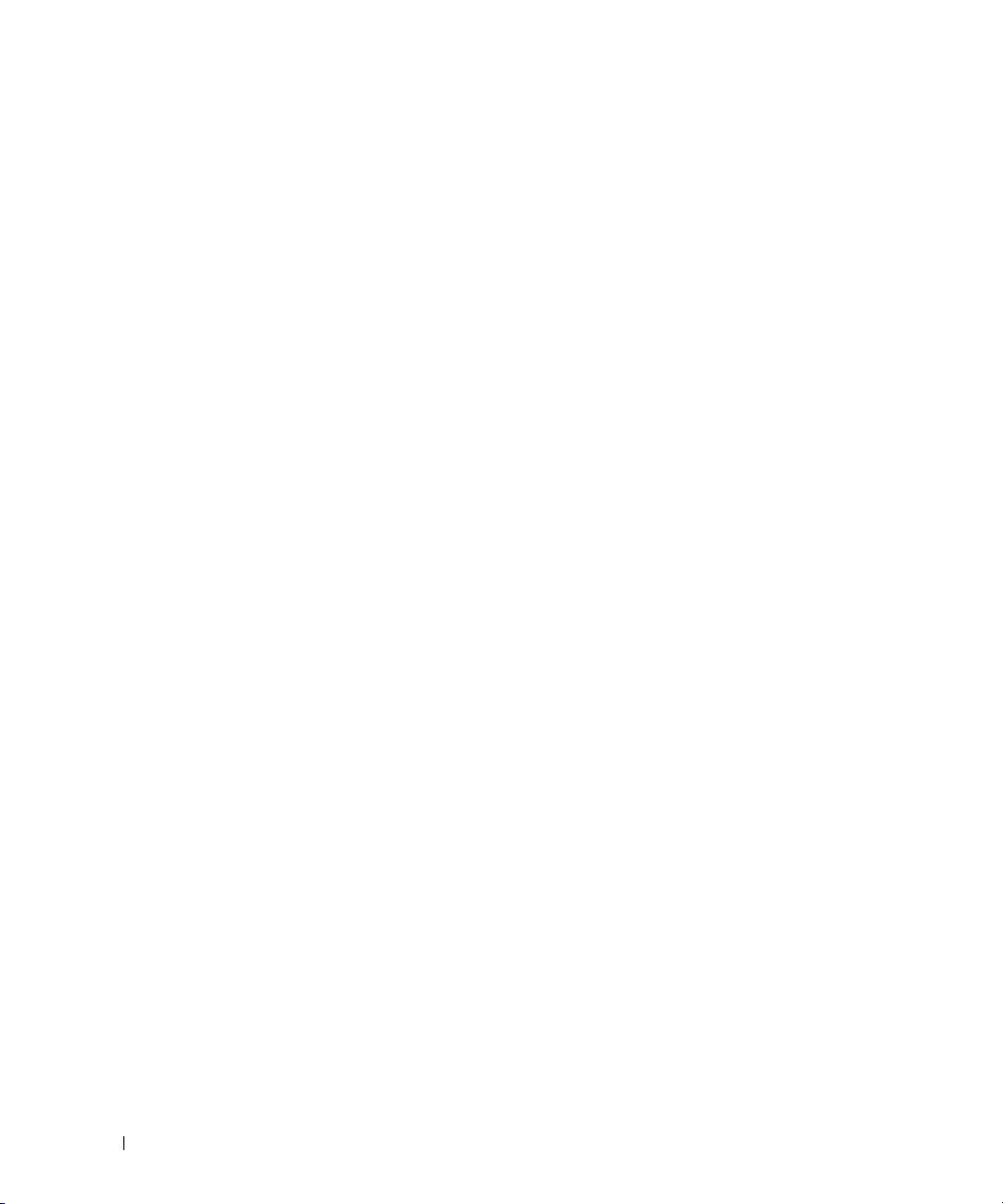
5 Exécution des diagnostics du système . . . . . . . . . . . . . . 143
Utilisation des diagnostics de Server Administrator . . . . . . . . . . . . . 143
Fonctionnalités des diagnostics du système
Quand utiliser les diagnostics du système
Exécution des diagnostics du système
Options de test des diagnostics du système
Utilisation des options de test personnalisées
Sélection de périphériques à tester
Sélection d'options de diagnostic
Visualisation des informations et des résultats
. . . . . . . . . . . . . . . . . 143
. . . . . . . . . . . . . . . . . . 144
. . . . . . . . . . . . . . . . . . . . 144
. . . . . . . . . . . . . . . . . . 144
. . . . . . . . . . . . . . . . 145
. . . . . . . . . . . . . . . . . . . 145
. . . . . . . . . . . . . . . . . . . . 145
. . . . . . . . . . . . . 145
6 Cavaliers et connecteurs . . . . . . . . . . . . . . . . . . . . . . . 147
Cavaliers de la carte système . . . . . . . . . . . . . . . . . . . . . . . . . 147
Connecteurs de la carte système
Connecteurs de la carte de fond de panier SAS/SATA
Connecteurs de la carte latérale
Composants et bus PCIe des cartes de montage
pour cartes d'extension
. . . . . . . . . . . . . . . . . . . . . . . . . . . . 153
Désactivation d'un mot de passe oublié
. . . . . . . . . . . . . . . . . . . . . . . 149
. . . . . . . . . . . . 151
. . . . . . . . . . . . . . . . . . . . . . . 152
. . . . . . . . . . . . . . . . . . . 154
8 Sommaire
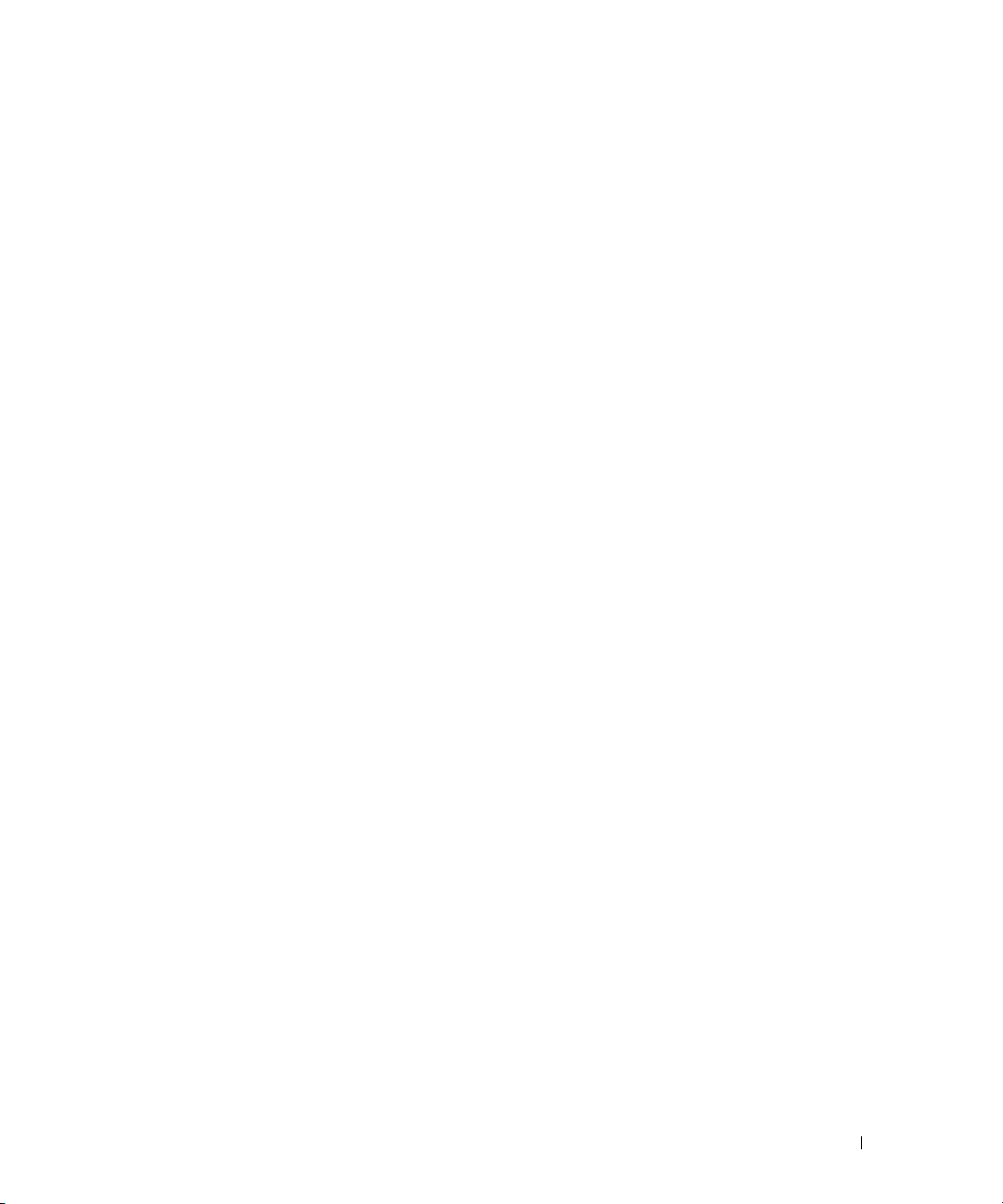
7 Obtention d'aide . . . . . . . . . . . . . . . . . . . . . . . . . . . . . 155
Assistance technique . . . . . . . . . . . . . . . . . . . . . . . . . . . . . 155
Services en ligne
Service AutoTech
Service automatisé de suivi des commandes
Service de support technique
. . . . . . . . . . . . . . . . . . . . . . . . . . . . . 155
. . . . . . . . . . . . . . . . . . . . . . . . . . . . . 156
. . . . . . . . . . . . . . 157
. . . . . . . . . . . . . . . . . . . . . . 157
Service Dell de formation et de certification pour les entreprises
Incidents liés à votre commande
Informations produit
. . . . . . . . . . . . . . . . . . . . . . . . . . . . . . 157
. . . . . . . . . . . . . . . . . . . . . . . 157
. . . . . . 157
Renvoi d'articles pour une réparation sous garantie
ou un remboursement sous forme d'avoir
Avant d'appeler
Contacter Dell
. . . . . . . . . . . . . . . . . . . . . . . . . . . . . . . . 158
. . . . . . . . . . . . . . . . . . . . . . . . . . . . . . . . . 160
. . . . . . . . . . . . . . . . . . . 158
Glossaire . . . . . . . . . . . . . . . . . . . . . . . . . . . . . . . . . . . . . 183
. . . . . . . . . . . . . . . . . . . . . . . . . . . . . . . . . . . . . . . . 191
Index
Sommaire 9
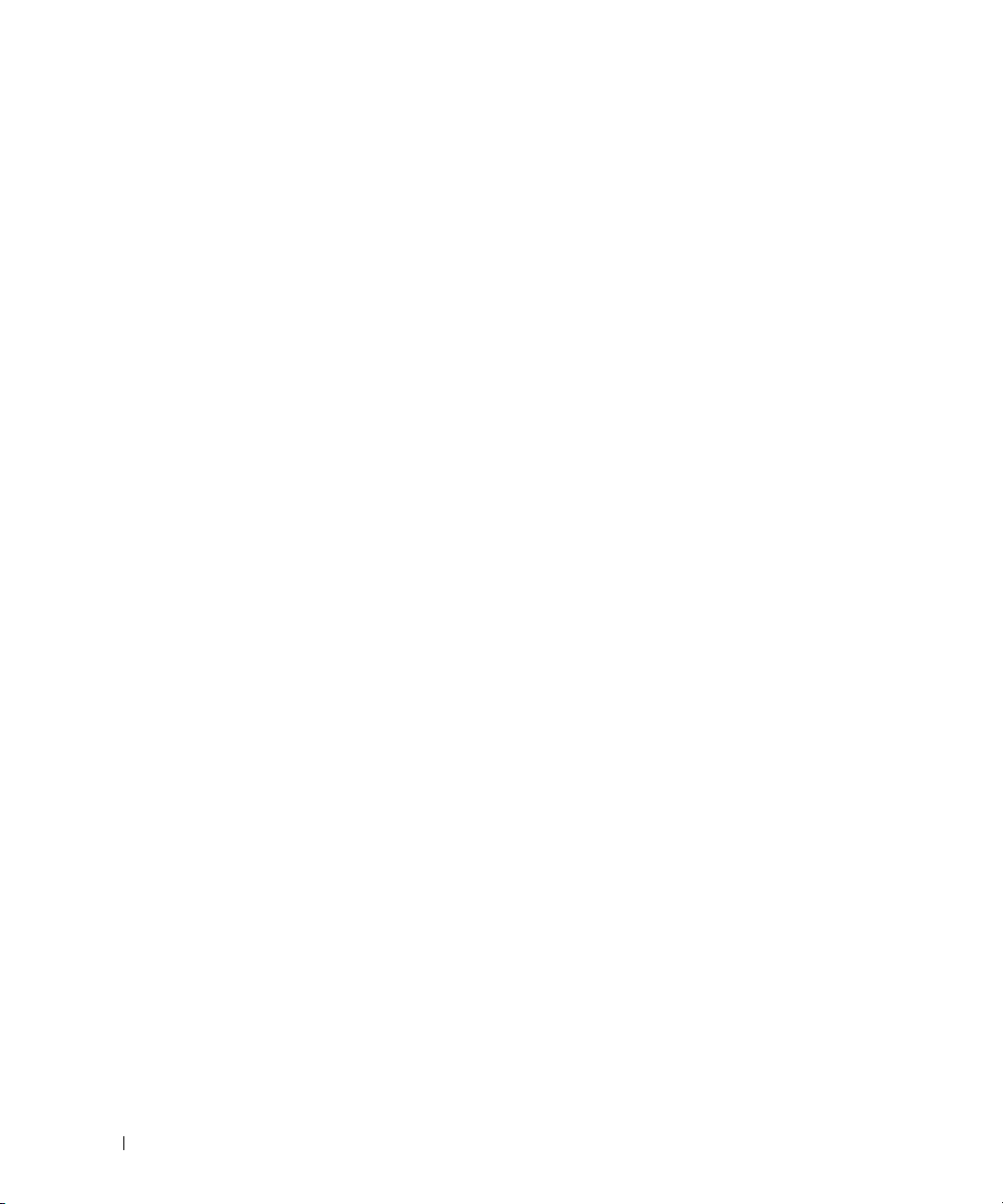
10 Sommaire
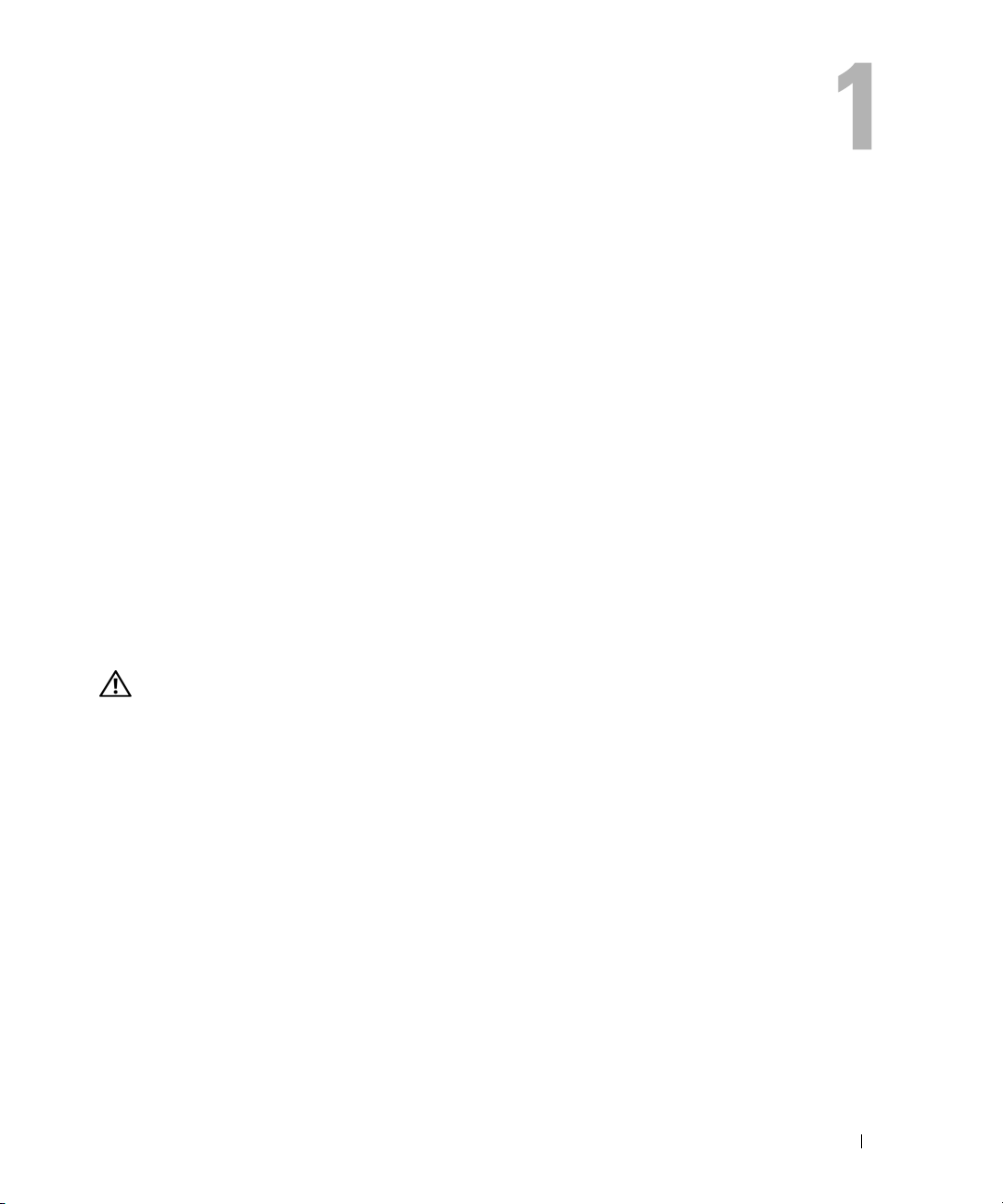
Présentation du système
Cette section décrit les caractéristiques essentielles au fonctionnement du système (matériel,
micrologiciel et interface logicielle). Les connecteurs situés sur les panneaux avant et arrière
permettent au système de bénéficier d'une connectivité optimale et de nombreuses possibilités
d'extension. Le micrologiciel, le système d'exploitation et les applications gèrent le système ainsi que
l'état des composants. Ils vous alertent lorsqu'un incident survient. Les informations concernant
l'état du système peuvent être transmises par les éléments suivants :
• Voyants des panneaux avant et arrière
• Messages du système
• Messages d'avertissement
• Messages de diagnostic
• Messages d'alerte
Cette section décrit chaque type de message et répertorie les causes possibles et les mesures à
prendre pour résoudre les incidents indiqués. Elle contient également une description des voyants
et des caractéristiques du système.
Autres informations utiles
PRÉCAUTION : le document Product Information Guide (Guide d'informations sur le produit) contient
d'importantes informations se rapportant à la sécurité et aux réglementations. Les informations sur la
garantie se trouvent soit dans ce document, soit à part.
• Les documents
Instructions
l'installation du système.
• Le document
du système, les procédures de configuration et les spécifications techniques.
• Les CD fournis avec le système contiennent des documents et des outils relatifs à la configuration
et à la gestion du système.
• La documentation des logiciels de gestion des systèmes contient des informations sur
les fonctionnalités, les exigences, l'installation et l'utilisation de base de ces logiciels.
• La documentation du système d'exploitation indique comment installer (au besoin),
configurer et utiliser le système d'exploitation.
• La documentation fournie avec les composants achetés séparément contient des informations
permettant de configurer et d'installer ces options.
Rack Installation Guide
(Instructions d'installation du rack) fournis avec la solution rack décrivent
Getting Started Guide
(Guide d'installation du rack) et
(Guide de mise en route) décrit les caractéristiques
Rack Installation
Présentation du système 11

• Des mises à jour sont parfois fournies avec le système. Elles décrivent les modifications apportées
au système, aux logiciels ou à la documentation.
REMARQUE : vérifiez toujours si des mises à jour sont disponibles sur le site support.dell.com et lisez-les
en premier, car elles remplacent souvent les informations contenues dans les autres documents.
• Des notes de version ou des fichiers lisez-moi (readme) sont parfois fournis ; ils contiennent des mises
à jour de dernière minute apportées au système ou à la documentation, ou des documents de référence
technique avancés destinés aux utilisateurs expérimentés ou aux techniciens.
Fonctions du système accessibles au démarrage
Le tableau 1-1 décrit certaines touches pouvant être utilisées lors du démarrage pour accéder aux
fonctions du système. Si le système d'exploitation commence à se charger alors que vous n'avez pas
encore appuyé sur la touche voulue, laissez-le finir de démarrer, puis arrêtez-le et réessayez.
Tableau 1-1. Touches d'accès aux fonctions du système
Touche(s) Description
<F2> Permet d'accéder au programme de configuration du système. Voir “Utilisation du programme
de configuration du système”, page 40.
<F10> Ouvre la partition d'utilitaires, qui permet d'exécuter les diagnostics. Voir “Exécution des
diagnostics du système”, page 143.
<F11> Permet d'accéder à l'écran de sélection d'un périphérique d'amorçage.
<F12> Lance l'environnement PXE (Preboot eXecution Environment, environnement d'exécution
avant démarrage).
<Ctrl><E> Ouvre l'utilitaire de gestion du contrôleur BMC (BaseBoard Management Controller), qui permet
d'accéder au journal d'événements du système (SEL). Voir le document BMC User's Guide
(Contrôleur BMC - Guide d'utilisation) pour plus d'informations sur la configuration et
l'utilisation de ce contrôleur.
<Ctrl><C> Si un contrôleur SAS est installé, cette combinaison de touches permet d'accéder à l'utilitaire de
configuration SAS. Consultez le guide d'utilisation du contrôleur SAS pour plus d'informations.
<Ctrl><R> Si un contrôleur RAID SAS est installé, cette combinaison de touches ouvre l'utilitaire de
configuration RAID, qui permet de configurer une carte RAID SAS en option. Pour plus
d'informations, consultez la documentation de la carte RAID SAS.
<Ctrl><S> Si le support PXE est activé via le programme de configuration du système (voir “Écran
Integrated Devices (Périphériques intégrés)”, page 45), cette combinaison de touches permet de
configurer les paramètres du NIC pour l'amorçage PXE. Pour plus d'informations, consultez la
documentation du NIC intégré.
<Ctrl><D> Si vous utilisez le contrôleur DRAC (Dell Remote Access Controller) en option, cette
combinaison de touches permet d'accéder aux paramètres de configuration correspondants.
Consultez le guide d'utilisation du contrôleur DRAC pour plus d'informations sur la
configuration et l'utilisation de ce contrôleur.
12 Présentation du système
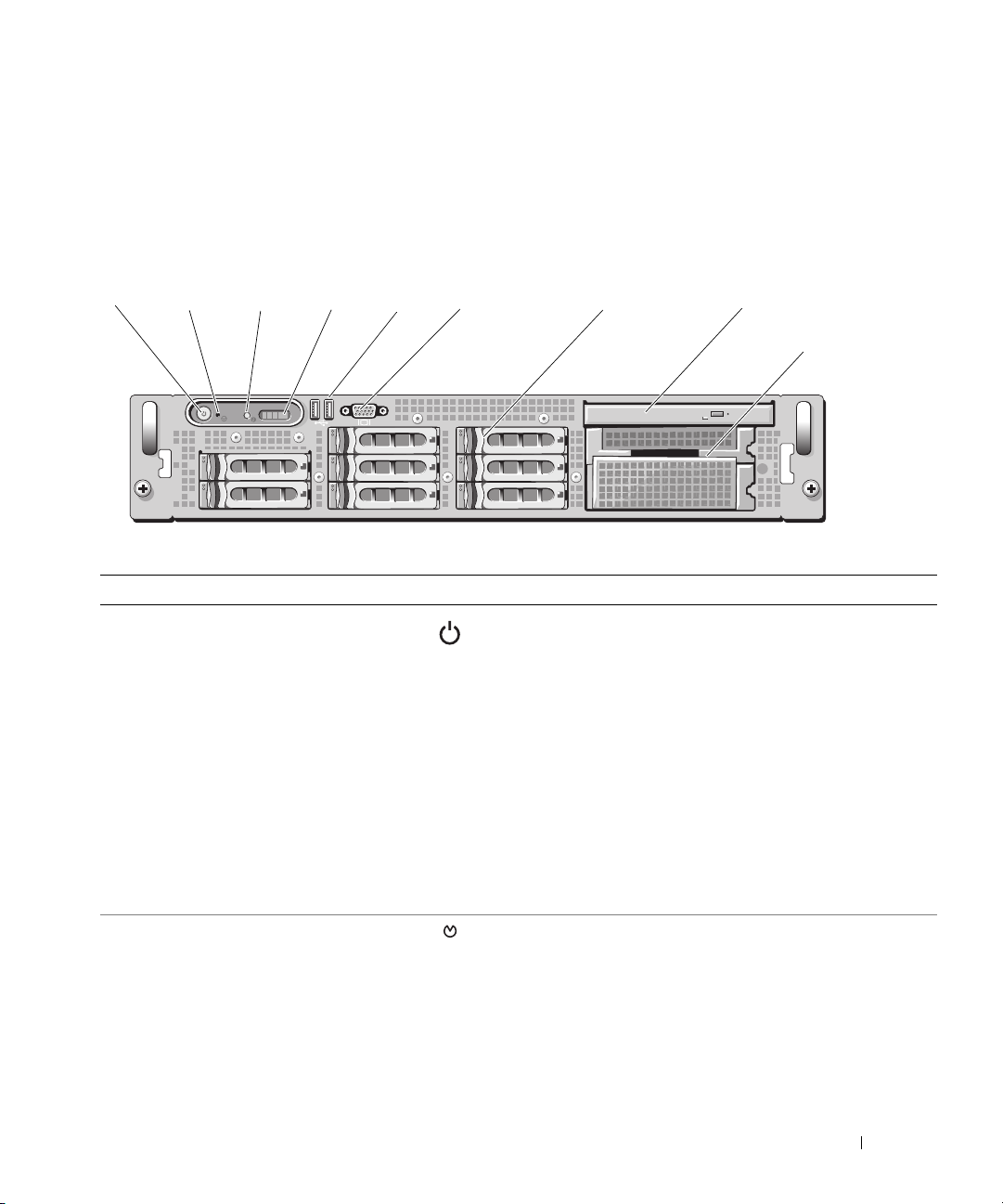
Voyants et caractéristiques du panneau avant
La figure 1-1 présente les boutons, les voyants et les connecteurs situés derrière le cadre de rack (en option),
sur le panneau avant.
Figure 1-1. Voyants et caractéristiques du panneau avant
654321 87
9
Tableau 1-2. Voyants, boutons et connecteurs du panneau avant
Numéro Voyant, bouton ou connecteur Icône Description
1 Voyant et bouton d'alimentation Le voyant d'alimentation est fixe quand le système est
allumé.
Le bouton d'alimentation contrôle la sortie du bloc
d'alimentation en CC qui alimente le système. Lorsque
le cadre du système est installé, le bouton d'alimentation
n'est pas accessible.
REMARQUE : le délai nécessaire pour qu'une image
s'affiche sur le moniteur à la mise sous tension du système
peut aller jusqu'à 30 secondes. Il varie en fonction de la
quantité de mémoire installée.
REMARQUE : si vous éteignez un ordinateur utilisant un
système d'exploitation conforme ACPI en appuyant sur le
bouton d'alimentation, le système peut effectuer un arrêt
normal avant que l'alimentation ne soit coupée.
2 Bouton NMI Ce bouton est utilisé pour la résolution de certains
incidents liés aux logiciels et aux pilotes de
périphériques avec certains systèmes d'exploitation.
Pour l'activer, utilisez la pointe d'un trombone.
Appuyez sur ce bouton uniquement si un technicien de
support qualifié vous demande de le faire, ou si cela est
préconisé dans la documentation du système
d'exploitation.
Présentation du système 13
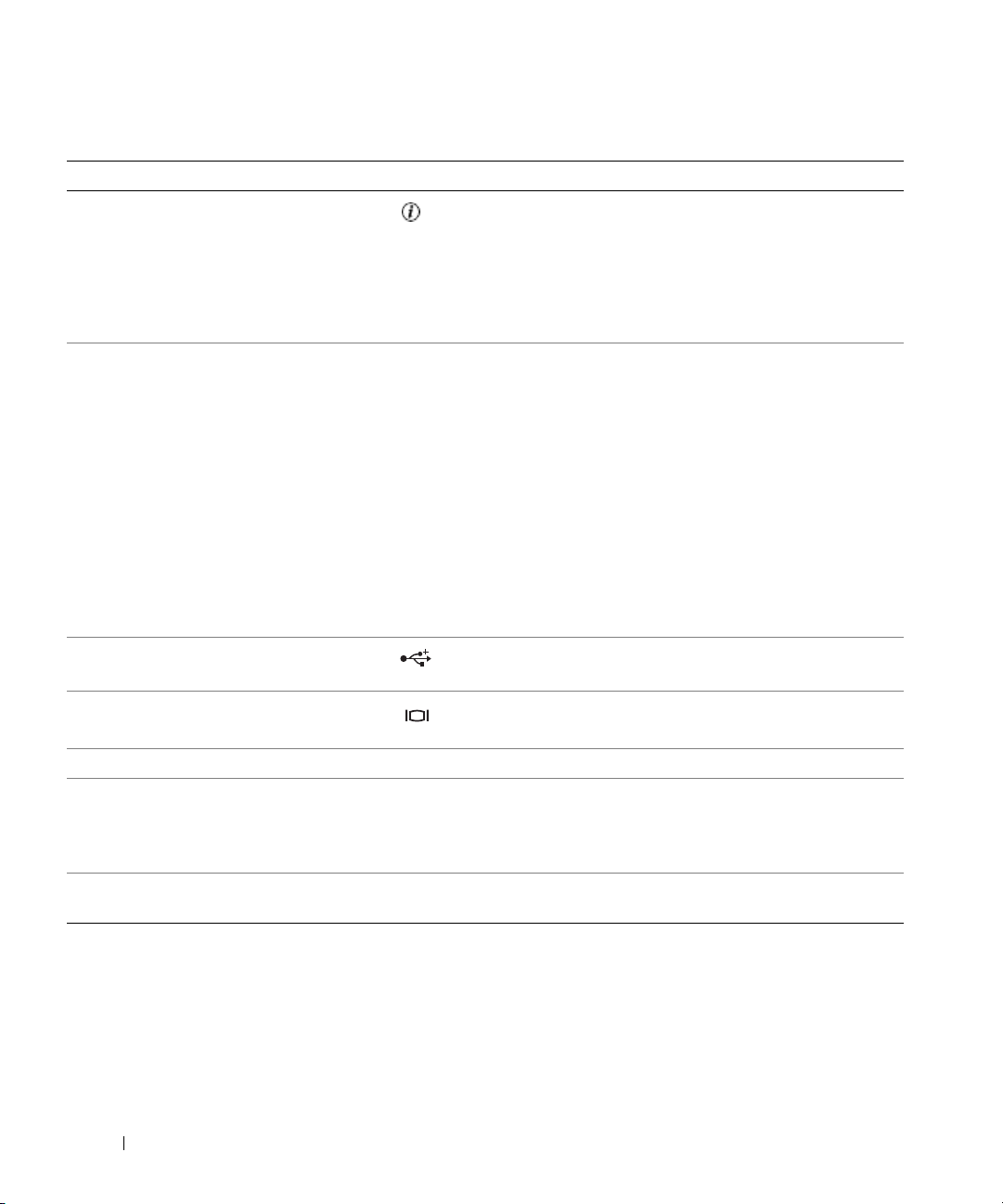
Tableau 1-2. Voyants, boutons et connecteurs du panneau avant (suite)
Numéro Voyant, bouton ou connecteur Icône Description
3 Bouton d'identification du
système
4 Écran LCD Affiche l'ID du système, des informations d'état
Les boutons d'identification des panneaux avant et
arrière peuvent servir à identifier un système spécifique
au sein d'un rack. Si on appuie sur l'un de ces boutons,
l'écran LCD du panneau avant et le voyant d'état du
système (bleu) situé sur le panneau arrière clignotent
jusqu'à ce que l'utilisateur appuie de nouveau sur l'un
des boutons.
et des messages d'erreur.
L'écran LCD s'allume lorsque le système fonctionne
normalement. Les logiciels de gestion de systèmes, tout
comme les boutons d'identification situés à l'avant et à
l'arrière du système, peuvent faire clignoter l'écran LCD
en bleu pour identifier un système spécifique.
L'écran LCD s'allume en orange lorsque le système
nécessite une intervention. Il affiche alors un code
d'erreur suivi d'un texte descriptif.
REMARQUE : si le système est connecté à l'alimentation
en CA et si une erreur a été détectée, l'écran LCD s'allume
en orange, que le système soit allumé ou non.
5 Connecteurs USB (2) Permettent de connecter des périphériques USB
au système. Les ports sont compatibles USB 2.0.
6 Connecteur vidéo Permet de connecter un moniteur au système.
7 Disques durs (8) Huit disques de 2,5 pouces enfichables à chaud.
8 Lecteur optique (en option) Un lecteur slim en option (CD, DVD ou CD-RW/
DVD).
REMARQUE : les périphériques DVD sont uniquement
des périphériques de données.
9 Baie de média Permet d'installer un lecteur en option
(lecteur de disquette et/ou lecteur de bande).
14 Présentation du système

Codes des voyants de disques durs
Les supports de disque dur comprennent un voyant d'activité et un voyant d'état. Voir la figure 1-2. Dans les
configurations RAID, le voyant d'état s'allume pour indiquer l'état de l'unité. Dans les autres configurations,
seul le voyant d'activité s'allume.
Figure 1-2. Voyants des disques durs
1
2
1 Voyant d'état du lecteur (vert et orange) 2 Voyant d'activité du lecteur (vert)
Présentation du système 15
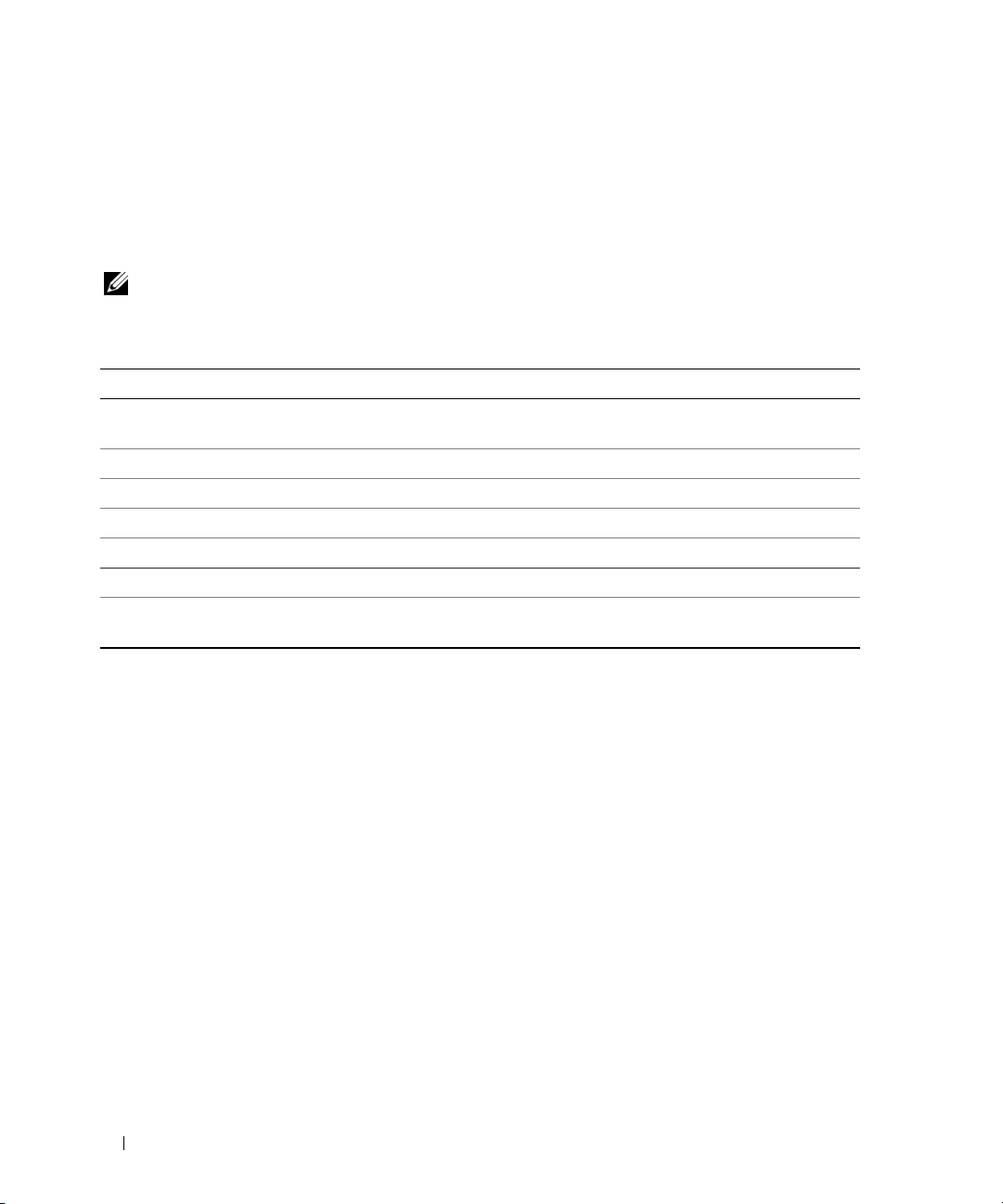
Le tableau 1-3 répertorie les codes de voyants des disques durs RAID. Ce comportement varie en fonction
des événements affectant les lecteurs du système. Par exemple, si un disque dur tombe en panne, la
séquence “Échec du disque” apparaît. Lorsque vous avez sélectionné le lecteur à retirer, la séquence
“Préparation au retrait” apparaît, suivie de la séquence “Lecteur prêt à être inséré ou retiré”. Une fois
le lecteur de rechange installé, la séquence indiquant que le lecteur est en cours de préparation apparaît,
suivie de la séquence “Lecteur en ligne”.
REMARQUE : pour les configurations autres que RAID, seul le voyant d'activité est actif. Le voyant d'état
reste éteint.
Tableau 1-3. Codes des voyants de disques durs RAID
Condition Comportement du voyant d'état
Identification de l'unité/
Préparation au retrait
Lecteur prêt à être inséré ou retiré Éteint
Panne anticipée du lecteur Clignotement vert, orange, puis extinction
Échec du disque Clignotement orange quatre fois par seconde
Disque en cours de reconstruction Vert, clignotement lent
Lecteur en ligne Vert fixe
Reconstruction annulée Clignotement vert pendant trois secondes, puis orange pendant
Clignotement vert deux fois par seconde
trois secondes, puis extinction pendant six secondes
16 Présentation du système

Voyants et caractéristiques du panneau arrière
La figure 1-3 présente les boutons, les voyants et les connecteurs situés sur le panneau arrière du système.
Figure 1-3. Voyants et caractéristiques du panneau arrière
1
PCI 1
14
12
13
2
PCI 2
PCI 3
Gb 2 Gb 1
11
10
3
9
8 6
7
4
5
1 Logement PCIe 1 2 Logement PCIe 2 3 Logement PCIe 3
4 Baie d'alimentation 1 (PS1) 5 Baie d'alimentation 2 (PS2) 6 Bouton d'identification
du système
7 Voyant d'état du système 8 Connecteur du voyant d'état
9 Connecteur NIC2
du système
10 Connecteur NIC1 11 Connecteurs USB (2) 12 Connecteur vidéo
13 Connecteur série 14 Connecteur du contrôleur
RAC (en option)
Connexion de périphériques externes
Appliquez les consignes suivantes lorsque vous connectez des périphériques externes au système :
• La plupart des périphériques doivent être reliés à un connecteur spécifique et requièrent l'installation
de pilotes pour pouvoir fonctionner correctement. Les pilotes sont généralement fournis avec le
système d'exploitation ou avec le périphérique lui-même. Consultez la documentation du
périphérique pour obtenir des instructions spécifiques sur l'installation et la configuration.
• Avant de connecter un périphérique externe, mettez toujours le système hors tension. Le périphérique
doit également être éteint. Ensuite, allumez les périphériques externes avant le système, à moins que
la documentation du périphérique ne stipule le contraire.
Pour plus d'informations sur chaque connecteur, voir “Cavaliers et connecteurs”, page 147. Pour plus
d'informations sur l'activation, la désactivation et la configuration des ports d'E-S et des connecteurs,
voir “Utilisation du programme de configuration du système”, page 39.
Présentation du système 17
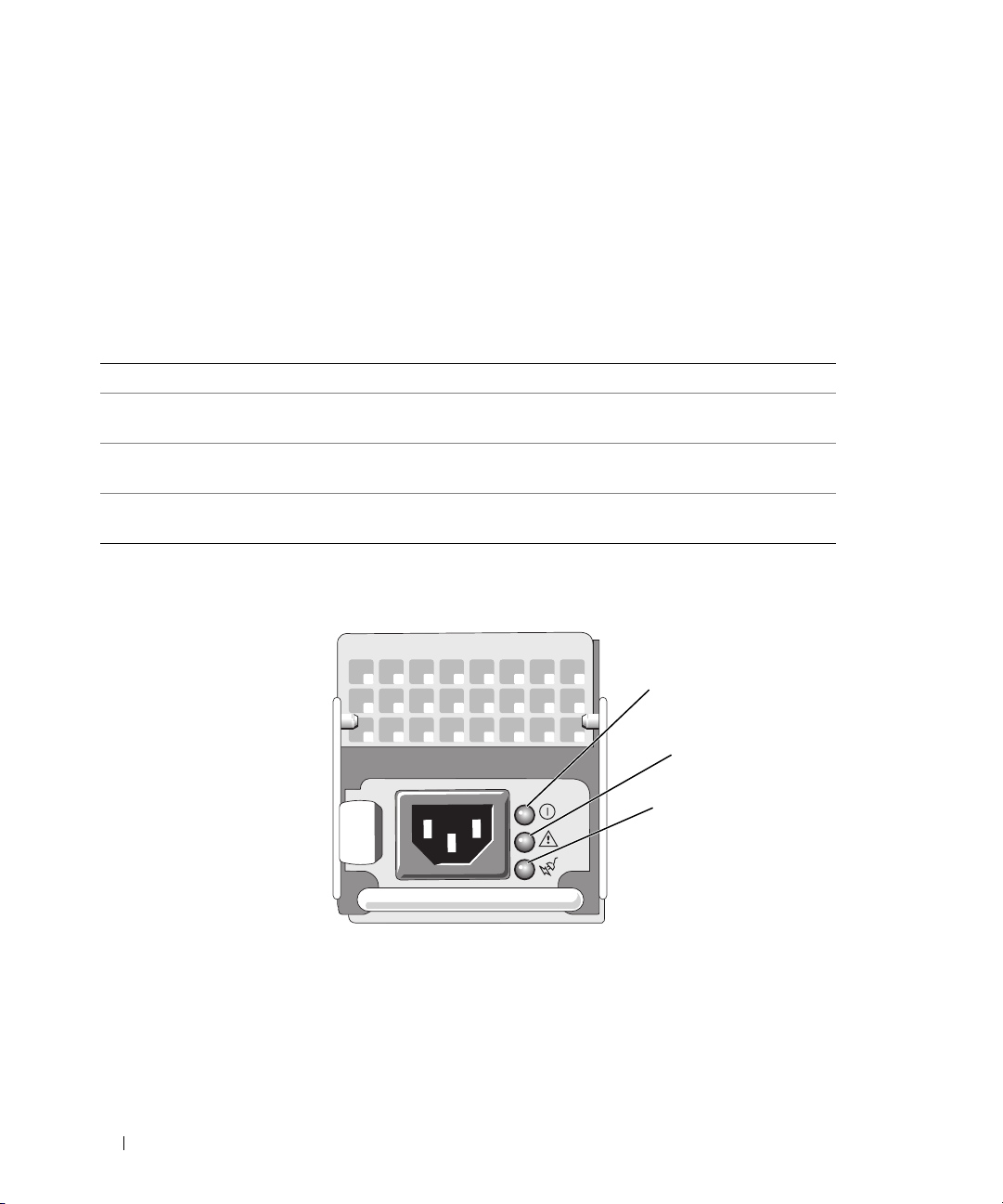
Codes du voyant d'alimentation
Le bouton d'alimentation du panneau avant contrôle la mise sous tension du système. Le voyant
d'alimentation s'allume en vert lorsque le système est sous tension.
Les voyants des blocs d'alimentation redondants indiquent si le système est alimenté, et permettent
de détecter une éventuelle panne d'alimentation (voir la figure 1-4). Le tableau 1-4 répertorie les codes
des voyants des blocs d'alimentation.
Tableau 1-4. Voyants des blocs d'alimentation redondants
Voyant Fonction
État du bloc
d'alimentation
Panne du bloc
d'alimentation
État de l'alimentation
en CA
Figure 1-4. Voyants des blocs d'alimentation redondants
Un voyant vert indique que le bloc d'alimentation fonctionne normalement.
Un voyant orange indique qu'un incident lié au bloc d'alimentation
s'est produit.
Un voyant vert indique qu'une source de courant alternatif valide est reliée
au bloc d'alimentation.
1
2
3
1 État du bloc d'alimentation 2 Panne du bloc d'alimentation 3 État de l'alimentation en CA
18 Présentation du système
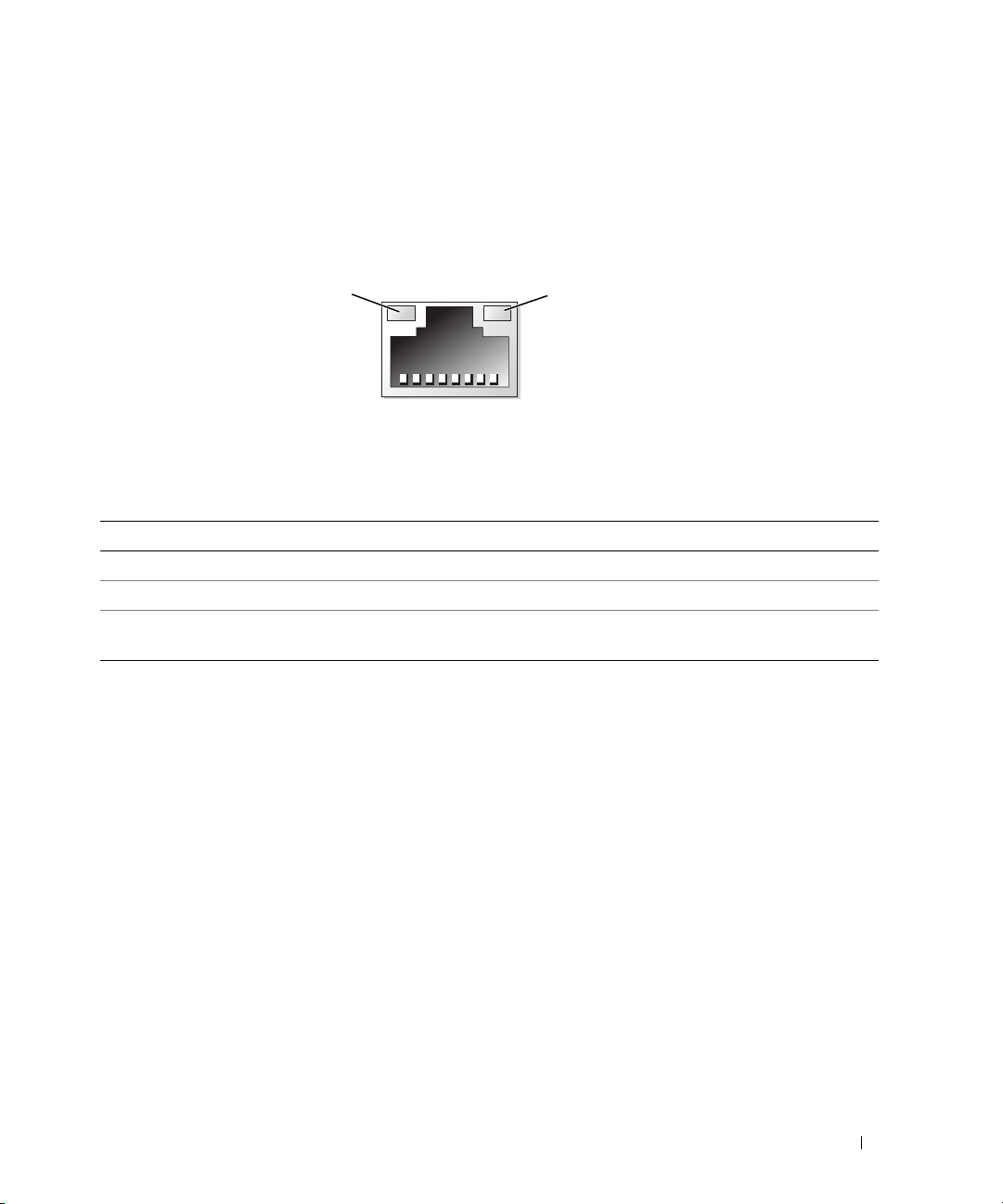
Codes des voyants de NIC
Chaque NIC du panneau arrière est associé à un voyant qui fournit des informations sur l'activité du réseau
et l'état du lien Voir la figure 1-5. Le tableau 1-5 répertorie les codes des voyants de NIC.
Figure 1-5. Voyants de NIC
1
1 Voyant de lien 2 Voyant d'activité
Tableau 1-5. Codes des voyants de NIC
Voyant Code du voyant
Les voyants de lien et d'activité sont éteints. Le NIC n'est pas connecté au réseau.
Le voyant de lien est vert. Le NIC est connecté à un périphérique valide sur le réseau.
Le voyant d'activité clignote en orange. Des données sont en cours d'envoi ou de réception
sur le réseau.
2
Présentation du système 19

Messages d'état affichés sur l'écran LCD
L'écran LCD du panneau de commande affiche des messages d'état indiquant si le système fonctionne
correctement ou s'il requiert une intervention.
Il s'allume en bleu en cas de fonctionnement normal et en orange si une erreur est détectée. Dans ce
dernier cas, il affiche un message comprenant un code d'état suivi d'un texte descriptif. Le tableau 1-6
répertorie les messages d'état qui peuvent s'afficher sur l'écran LCD et indique leur cause probable.
Les messages de l'écran LCD se rapportent aux événements enregistrés dans le journal d'événements
du système. Pour plus d'informations sur ce journal et sur la configuration des paramètres de gestion
du système, consultez la documentation du logiciel de gestion de systèmes.
PRÉCAUTION : seuls les techniciens de maintenance qualifiés sont habilités à retirer le capot du système pour
accéder aux composants internes. Reportez-vous au document Product Information Guide (Guide d'informations
sur le produit) pour obtenir des informations détaillées sur les consignes de sécurité, les interventions dans
l'ordinateur et la protection contre les décharges électrostatiques.
REMARQUE : si le démarrage du système échoue, appuyez sur le bouton d'ID du système pendant au moins
cinq secondes, jusqu'à ce qu'un code d'erreur s'affiche sur l'écran LCD. Notez ce code, puis reportez-vous
à la section “Obtention d'aide”, page 155.
Tableau 1-6. Messages d'état affichés sur l'écran LCD
Code Texte Causes Mesures correctives
N/A NOM DU SYSTÈME Chaîne de 62 caractères pouvant
être définie par l'utilisateur dans
le programme de configuration
du système.
Ce nom s'affiche dans les cas
suivants :
• Le système est sous tension.
• Le système est hors tension et
des erreurs POST sont
affichées.
E1000 FAILSAFE,
Call Support
E1114 Temp Ambient La température ambiante du
Vérifiez si des événements
critiques sont consignés dans le
journal d'événements du système.
système est en dehors des limites
autorisées.
Ce message est affiché uniquement
pour information.
Vous pouvez modifier l'identificateur et
le nom du système dans le programme
de configuration du système.
Voir “Utilisation du programme de
configuration du système”, page 39.
Voir “Obtention d'aide”, page 155.
Voir “Dépannage des incidents de
refroidissement du système”, page 130.
20 Présentation du système
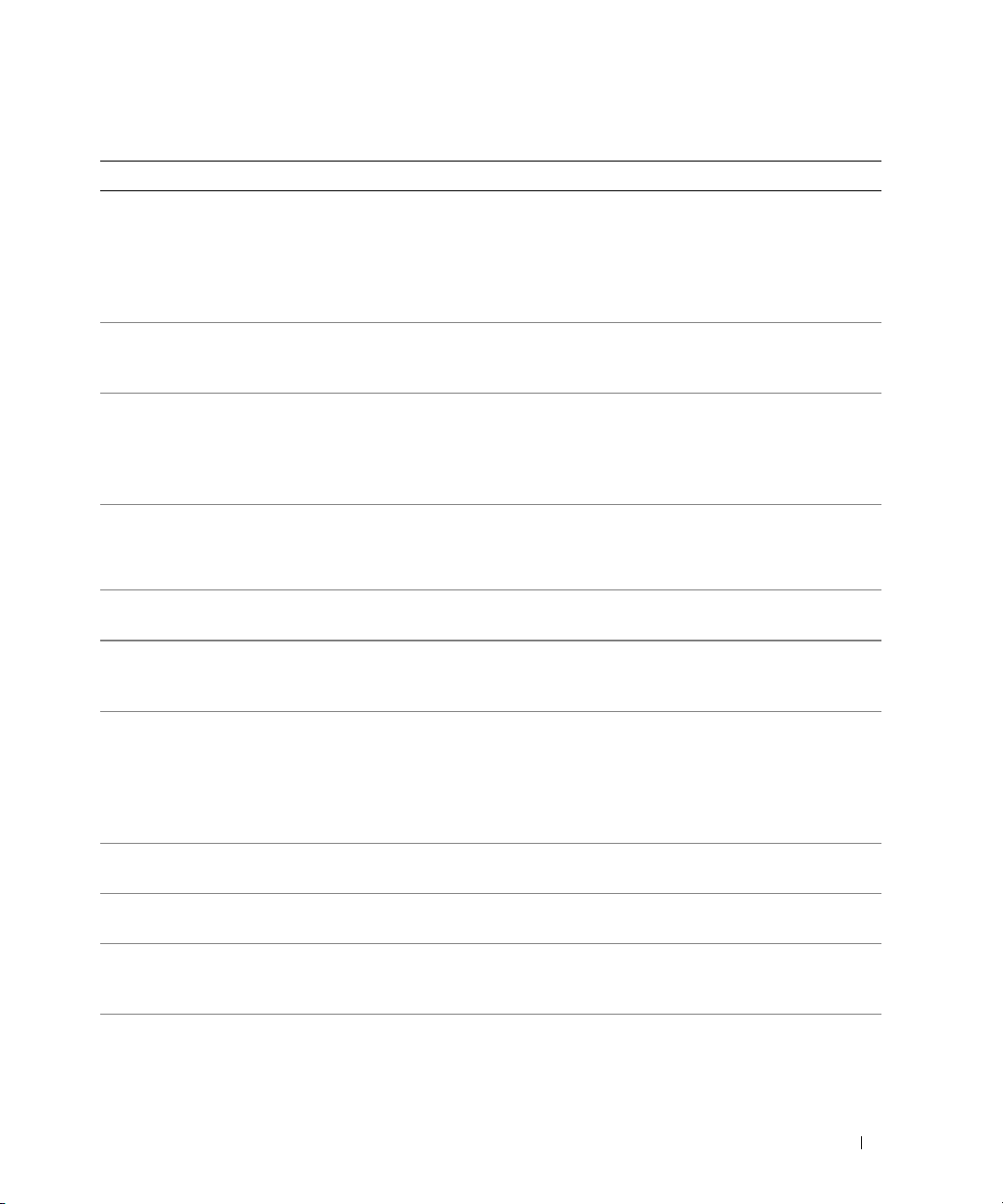
Tableau 1-6. Messages d'état affichés sur l'écran LCD (suite)
Code Texte Causes Mesures correctives
E1118 CPU Temp
Interface
E1210 CMOS Batt La pile CMOS est manquante
E1211 ROMB Batt La batterie RAID est manquante
E1214
E1216
E1217
E1218 PCI Rsr 5V PwrGd Panne du régulateur de tension
E1226 PCI Rsr 1.5V
E1227 Linear PwrGd Panne d'un ou de plusieurs
E1229 CPU n VCORE Panne du régulateur de tension
E122A CPU VTT PwrGd La tension VTT du processeur n
E122D CPU n VDDIO
E122E CPU n VDDA La tension VDDA du
nn PwrGd Panne du régulateur de tension
PwrGd
1.0V PwrGd
Le contrôleur BMC ne parvient
pas à déterminer la température
des processeurs et augmente donc
la vitesse des ventilateurs
correspondants, par mesure
de précaution.
ou la tension est en dehors
des limites autorisées.
ou endommagée, ou bien elle ne
peut pas se recharger suite à
un incident lié aux conditions
thermiques.
indiqué.
5 V sur la carte de montage PCI.
Panne du régulateur de tension
1,5 V sur la carte de montage
PCI.
régulateur(s) de tension
linéaire(s). Ce message indique
l'état des régulateurs de tension
utilisés dans les circuits vidéo et
LOM (Lan on Motherboard).
VCORE du processeur n.
a dépassé les limites autorisées.
La tension VDDIO du
processeur n a dépassé les limites
autorisées.
processeur n a dépassé les limites
autorisées.
Mettez le système hors tension puis
redémarrez-le. Si l'incident persiste,
voir “Obtention d'aide”, page 155.
Voir “Dépannage de la pile du système”,
page 128.
Réinsérez le connecteur de la batterie
RAID. Voir “Batterie RAID”, page 71
et “Dépannage des incidents de
refroidissement du système”, page 130.
Voir “Obtention d'aide”, page 155.
Voir “Obtention d'aide”, page 155.
Voir “Obtention d'aide”, page 155.
Voir “Obtention d'aide”, page 155.
Voir “Obtention d'aide”, page 155.
Voir “Obtention d'aide”, page 155.
Voir “Obtention d'aide”, page 155.
Voir “Obtention d'aide”, page 155.
Présentation du système 21
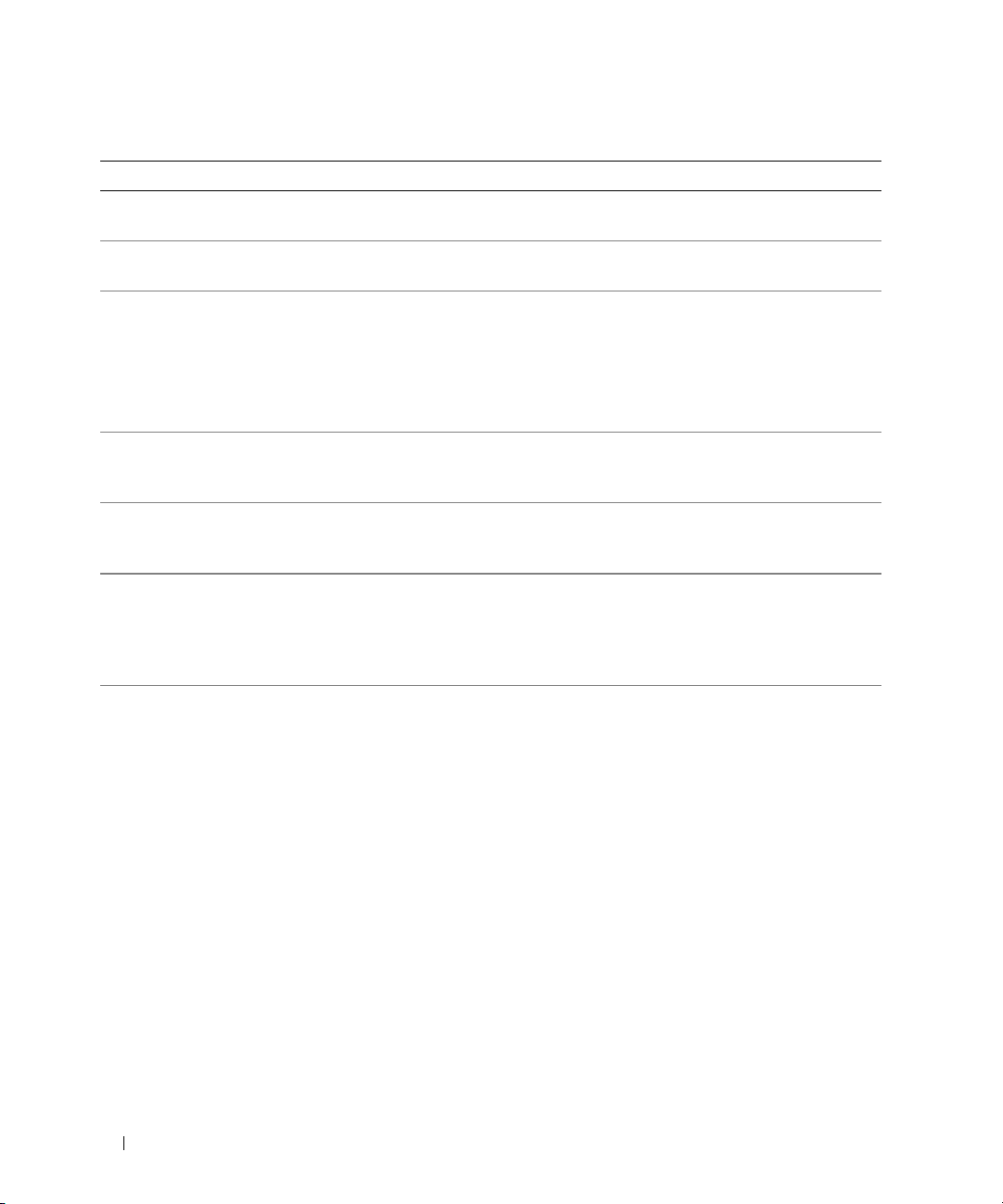
Tableau 1-6. Messages d'état affichés sur l'écran LCD (suite)
Code Texte Causes Mesures correctives
E122F 2.5V PwrGd Panne du régulateur de tension
2,5 V.
E1231 1.2V HTCORE
PwrGd
E1232 GC Fatal1 PwrGd
GC Alert1 PwrGd
VDD 12V PSn
PwrGd
E1310 RPM Fan nn Le nombre de tours par minute
E1311 RPM Fan Mod nn Le nombre de tours par minute
E1313 Fan Redundancy Les ventilateurs du système ne
E1410 CPU n IERR Une erreur interne (IERR)
Panne du régulateur de tension
HTCORE 1,2 V.
Panne du régulateur de tension
VLDT.
Le bloc d'alimentation spécifié
est en panne ou a été retiré de
la baie alors que le système était
allumé.
du ventilateur indiqué est en
dehors des limites autorisées.
du ventilateur indiqué est en
dehors des limites autorisées.
sont plus redondants. Une autre
panne de ventilateur pourrait
provoquer une surchauffe du
système.
parfois causée par un problème
lié à l'unité centrale s'est produite
sur le processeur n.
Voir “Obtention d'aide”, page 155.
Voir “Obtention d'aide”, page 155.
Si le bloc d'alimentation a été retiré,
réinsérez-le dans la baie et reconnectezle à l'alimentation. En cas de panne des
composants, voir “Obtention d'aide”,
page 155.
Voir “Dépannage des incidents de
refroidissement du système”, page 130.
Voir “Dépannage des incidents de
refroidissement du système”, page 130.
Vérifiez l'écran LCD du panneau de
commande pour voir si des messages
supplémentaires défilent.
Voir “Dépannage des incidents de
refroidissement du système”, page 130.
Voir “Obtention d'aide”, page 155.
22 Présentation du système
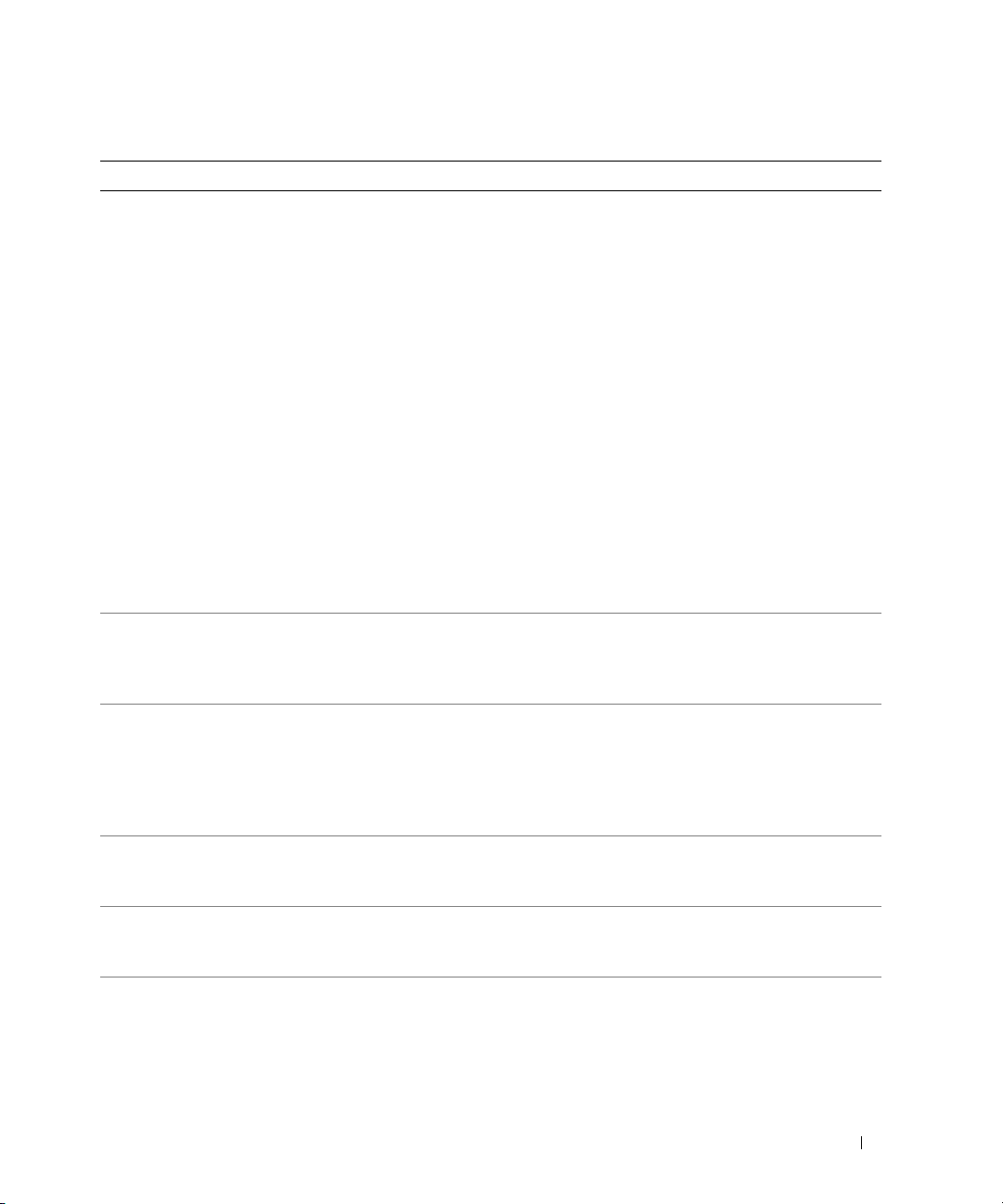
Tableau 1-6. Messages d'état affichés sur l'écran LCD (suite)
Code Texte Causes Mesures correctives
E1414 CPU n Thermtrip La température du
microprocesseur spécifié est en
dehors des limites autorisées
et celui-ci s'est arrêté.
Voir “Dépannage des incidents de
refroidissement du système”, page 130.
Si l'incident persiste, assurez-vous que
les dissipateurs de chaleur du
microprocesseur sont correctement
installés. Voir “Dépannage des
microprocesseurs”, page 140.
REMARQUE : l'écran LCD continue à
afficher ce message jusqu'à ce que le
câble d'alimentation du système soit
débranché puis rebranché à la source
d'alimentation en CA, ou jusqu'à ce que
le journal d'événements soit vidé à l'aide
de Server Assistant ou de BMC
Management Utility. Consultez le
document Dell OpenManage Baseboard
Management Controller User's Guide
(Contrôleur BMC Dell OpenManage Guide d'utilisation) pour plus
d'informations concernant ces utilitaires.
E1418 CPU n Presence Le processeur indiqué est
manquant ou endommagé et
la configuration du système
n'est pas prise en charge.
E141C CPU Mismatch La configuration des processeurs
n'est pas prise en charge par Dell.
E141F CPU Protocol Le BIOS du système a renvoyé
une erreur de protocole liée au
processeur.
E1421 CPU Init Le BIOS du système a renvoyé
une erreur d'initialisation du
processeur.
E1422 CPU Machine Chk Le BIOS du système a renvoyé
une erreur liée à la vérification
du système.
Voir “Dépannage des
microprocesseurs”, page 140.
Vérifiez que les processeurs sont de
même type et conformes aux
spécifications techniques du
microprocesseur (voir le document
Getting Started Guide [Guide de mise
en route] du système).
Voir “Obtention d'aide”, page 155.
Voir “Obtention d'aide”, page 155.
Voir “Obtention d'aide”, page 155.
Présentation du système 23
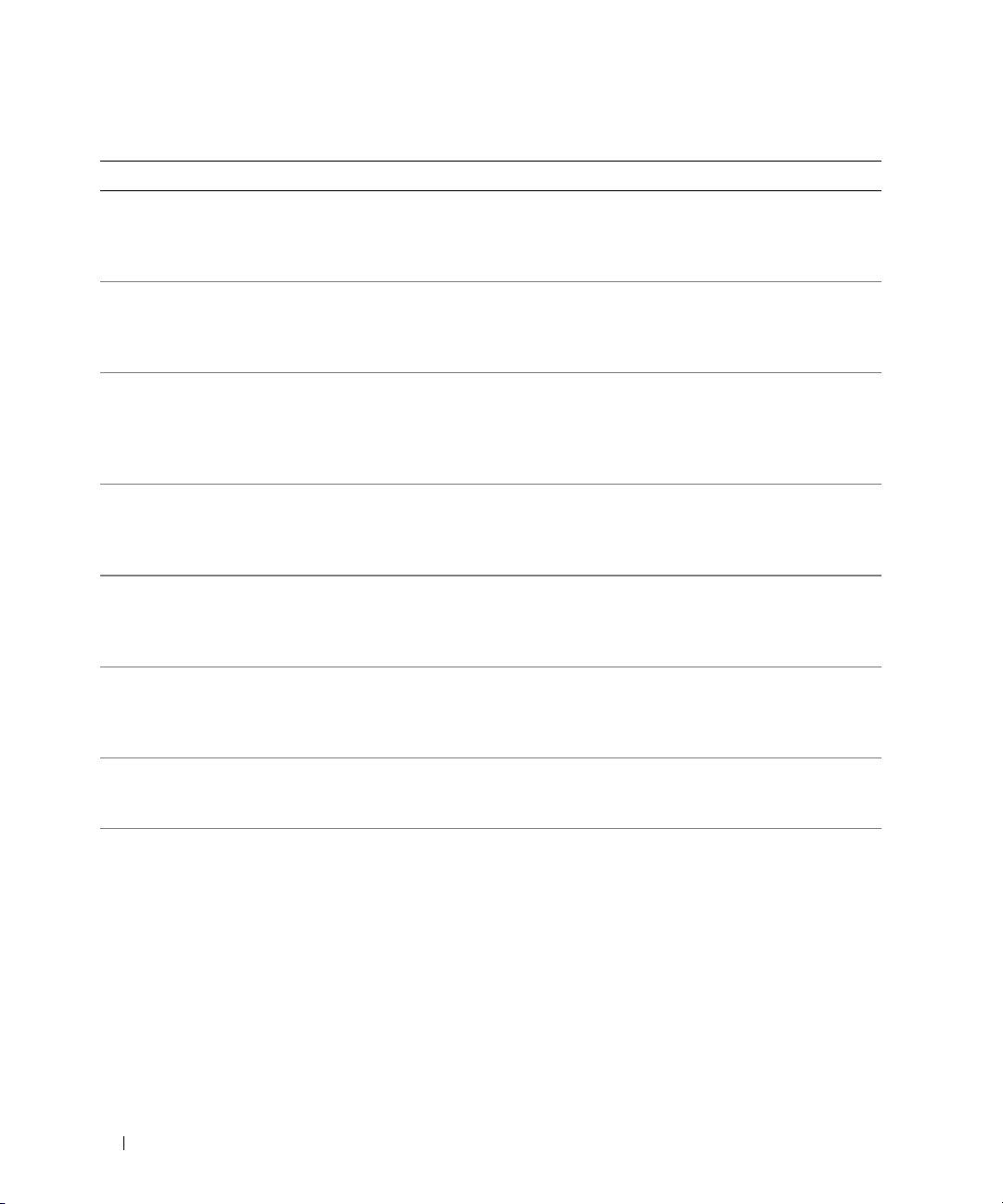
Tableau 1-6. Messages d'état affichés sur l'écran LCD (suite)
Code Texte Causes Mesures correctives
E1610 PS n Missing La source d'alimentation
indiquée n'est pas disponible, ou
bien le bloc d'alimentation est
défectueux ou mal installé.
E1614 PS n Status La source d'alimentation
indiquée n'est pas disponible, ou
bien le bloc d'alimentation est
défectueux ou mal installé.
E1618 PS n Predictive La tension du bloc d'alimentation
est en dehors des limites
autorisées. Le bloc d'alimentation
indiqué est défectueux ou mal
installé.
E161C PS n Input Lost La source d'alimentation du bloc
d'alimentation indiqué est
indisponible ou en dehors
des limites autorisées.
E1620 PS n Input Range La source d'alimentation du bloc
d'alimentation indiqué est
indisponible ou en dehors
des limites autorisées.
E1624 PS Redundancy Le sous-système d'alimentation
n'est plus redondant. Si le dernier
bloc d'alimentation tombe en
panne, le système s'arrêtera.
E1625 PS AC Current La source d'alimentation
électrique est en dehors
des limites autorisées.
E1710 I/O Channel Chk Le BIOS du système a renvoyé
une erreur liée à la vérification
des canaux d'E-S.
Voir “Dépannage des blocs
d'alimentation”, page 129.
Voir “Dépannage des blocs
d'alimentation”, page 129.
Voir “Dépannage des blocs
d'alimentation”, page 129.
Vérifiez la source d'alimentation du
bloc d'alimentation indiqué. Si
l'incident persiste, voir “Dépannage des
blocs d'alimentation”, page 129.
Vérifiez la source d'alimentation du
bloc d'alimentation indiqué. Si
l'incident persiste, voir “Dépannage des
blocs d'alimentation”, page 129.
Voir “Dépannage des blocs
d'alimentation”, page 129.
Vérifiez la source d'alimentation en CA.
Voir “Obtention d'aide”, page 155.
24 Présentation du système
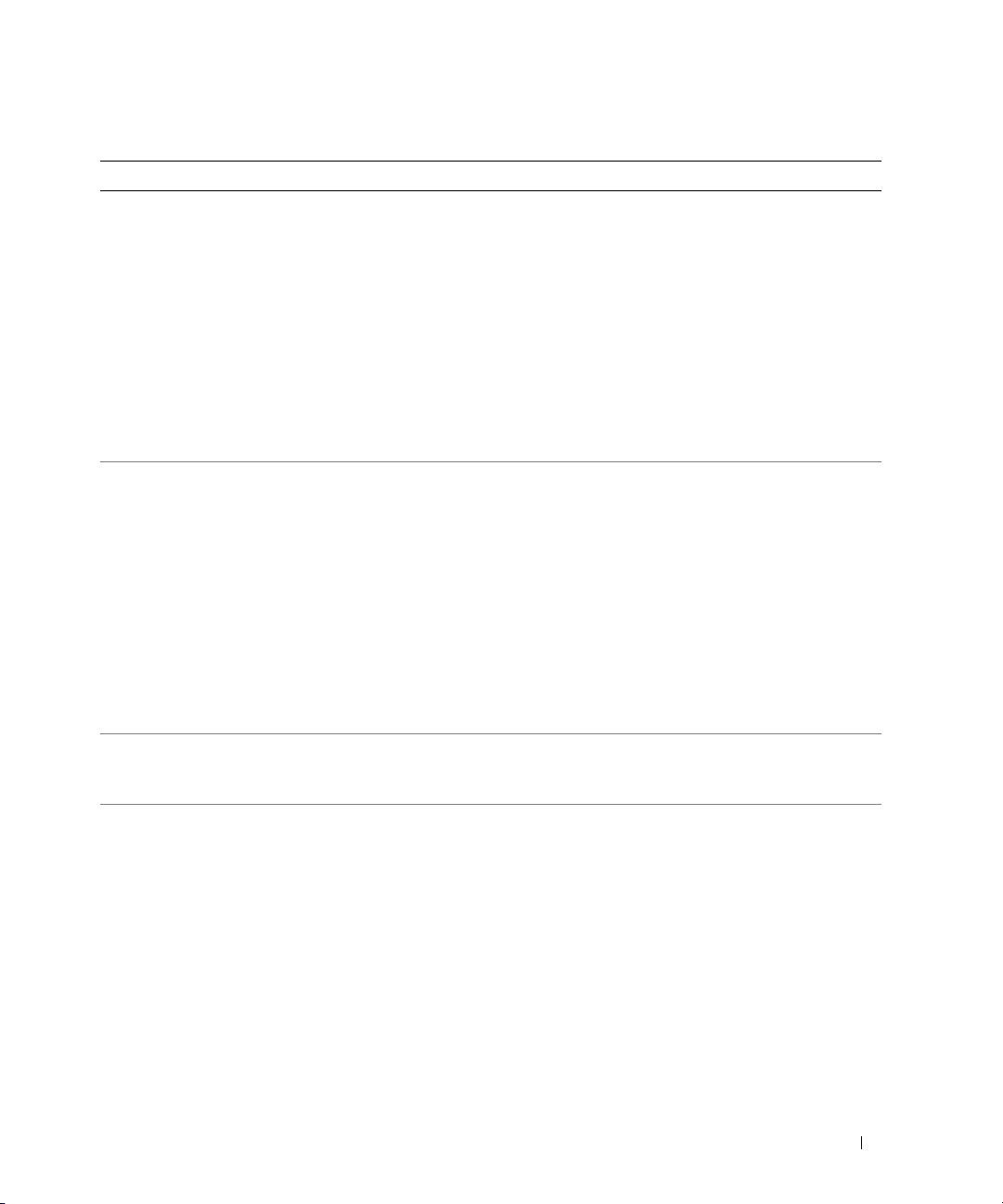
Tableau 1-6. Messages d'état affichés sur l'écran LCD (suite)
Code Texte Causes Mesures correctives
E1711 PCI PERR Bnn Dnn
Fnn
PCI PERR Slot n Le BIOS du système a renvoyé
E1712 PCI SERR Bnn Dnn
Fnn
PCI SERR Slot n Le BIOS du système a renvoyé
E1714 Unknown Err Le BIOS du système a détecté
E171F PCIE Fatal Err
Bnn Dnn Fnn
PCIE Fatal Err
Slot n
Le BIOS du système a renvoyé
une erreur de parité PCI liée à un
composant résidant dans l'espace
de configuration PCI du bus nn,
périphérique nn, fonction nn.
une erreur de parité PCI liée à
un composant installé dans le
logement PCIe indiqué.
Le BIOS du système a renvoyé
une erreur système PCI liée à un
composant résidant dans l'espace
de configuration PCI du bus nn,
périphérique nn, fonction nn.
une erreur système PCI liée à un
composant installé dans le
logement indiqué.
une erreur système non
identifiée.
Le BIOS du système a renvoyé
une erreur PCIe fatale liée à un
composant résidant dans l'espace
de configuration PCIe (bus nn,
périphérique nn, fonction nn).
Le BIOS du système a renvoyé
une erreur fatale PCIe liée à
un composant installé dans
le logement indiqué.
Retirez et réinstallez les cartes
d'extension PCIe. Si l'incident persiste,
voir “Dépannage des cartes
d'extension”, page 139.
Réinstallez le bâti des cartes
d'extension. Voir “Bâti des cartes
d'extension”, page 81.
Si l'incident persiste, la carte de
montage ou la carte système est
défectueuse. Voir “Obtention d'aide”,
page 155.
Retirez et réinstallez les cartes
d'extension PCIe. Si l'incident persiste,
voir “Dépannage des cartes
d'extension”, page 139.
Réinstallez le bâti des cartes
d'extension. Voir “Bâti des cartes
d'extension”, page 81.
Si l'incident persiste, la carte de
montage ou la carte système est
défectueuse. Voir “Obtention d'aide”,
page 155.
Voir “Obtention d'aide”, page 155.
Retirez et réinstallez les cartes
d'extension PCIe. Si l'incident persiste,
voir “Dépannage des cartes
d'extension”, page 139.
Réinstallez le bâti des cartes
d'extension. Voir “Bâti des cartes
d'extension”, page 81.
Si l'incident persiste, la carte de
montage ou la carte système est
défectueuse. Voir “Obtention d'aide”,
page 155.
Présentation du système 25
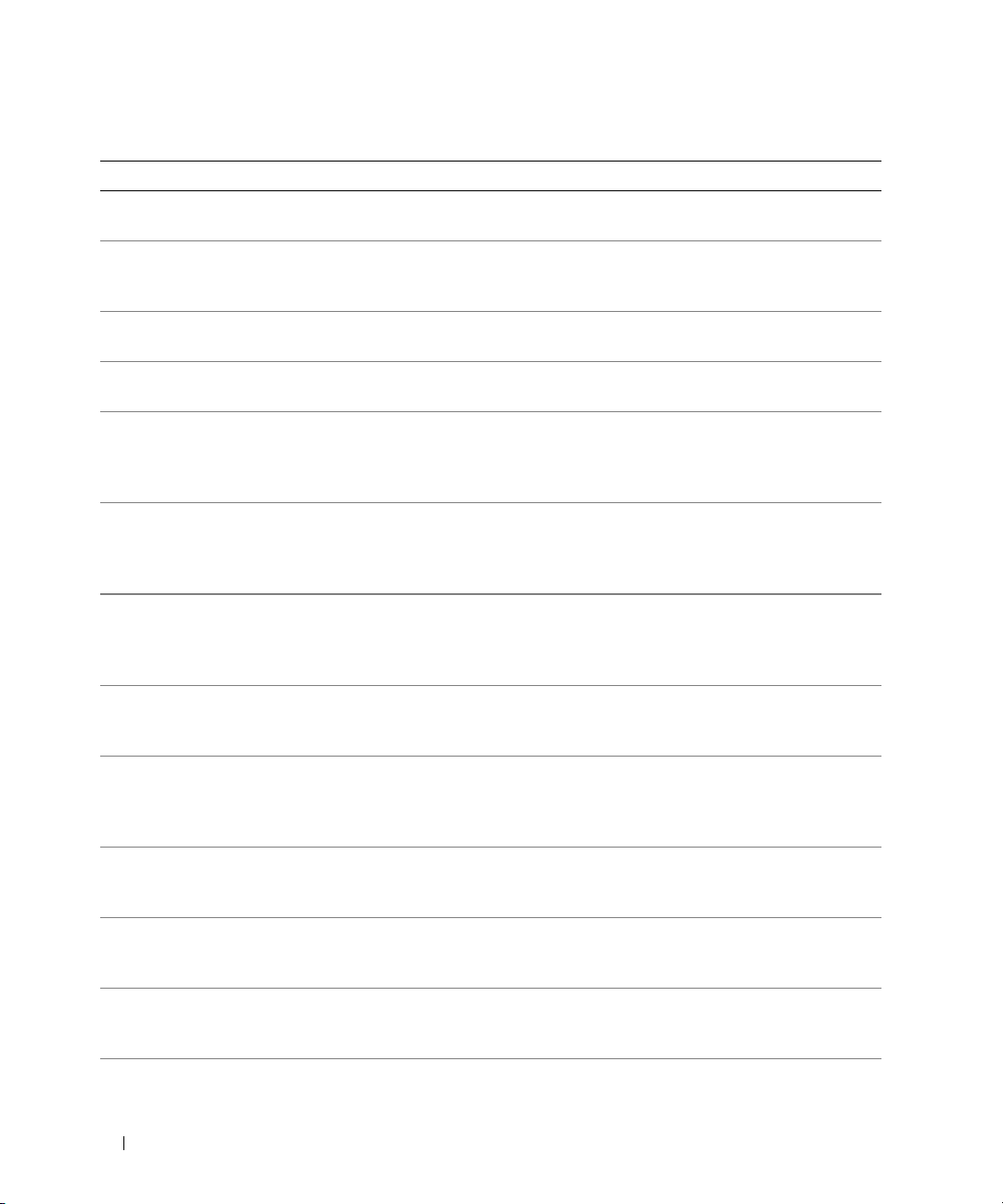
Tableau 1-6. Messages d'état affichés sur l'écran LCD (suite)
Code Texte Causes Mesures correctives
E1810 HDD nn Fault Le sous-système SAS a détecté
une panne du disque dur nn.
E1811 HDD nn Rbld Abrt La reconstruction du disque dur
indiqué a été annulée.
E1812 HDD nn Removed Le disque dur indiqué a été retiré
du système.
E1914 DRAC5 Conn2 Cbl Le câble du contrôleur DRAC 5
est manquant ou déconnecté.
E1A12 PCI Rsr Missing Le système ne peut pas être mis
sous tension car une ou plusieurs
cartes de montage PCIe sont
manquantes.
E1A14 SAS Cable A Le câble SAS A est manquant
ou endommagé.
E1A15 SAS Cable B Le câble SAS B est manquant
ou endommagé.
E2010 No Memory Aucune mémoire n'est installée
dans le système.
E2011 Mem Config Err Mémoire détectée mais non
configurable. Erreur détectée
lors de la configuration de
la mémoire.
E2012 Unusable Memory Mémoire configurée mais
inutilisable. Échec du soussystème de mémoire.
E2013 Shadow BIOS Fail Le BIOS du système n'est pas
parvenu à copier son image flash
dans la mémoire.
E2014 CMOS Fail Échec du CMOS. La RAM
CMOS ne fonctionne pas
correctement.
E2015 DMA Controller Échec du contrôleur DMA. Voir “Obtention d'aide”, page 155.
Voir “Dépannage d'un disque dur”,
page 136.
Voir “Dépannage d'un disque dur”,
page 136. Si l'incident persiste,
consultez la documentation RAID.
Ce message s'affiche uniquement à titre
d'information.
Reconnectez ce câble. Voir “Installation
d'une carte RAC”, page 84.
Réinstallez la ou les carte(s) de
montage manquante(s).
Réinsérez le câble dans son logement.
Si l'incident persiste, remplacez le
câble. Voir “Carte contrôleur fille SAS”,
page 67.
Réinsérez le câble dans son logement.
Si l'incident persiste, remplacez le
câble. Voir “Carte contrôleur fille SAS”,
page 67.
Installez de la mémoire.
Voir “Installation de barrettes de
mémoire”, page 99.
Voir “Dépannage de la mémoire
système”, page 131.
Voir “Dépannage de la mémoire
système”, page 131.
Voir “Dépannage de la mémoire
système”, page 131.
Voir “Obtention d'aide”, page 155.
26 Présentation du système
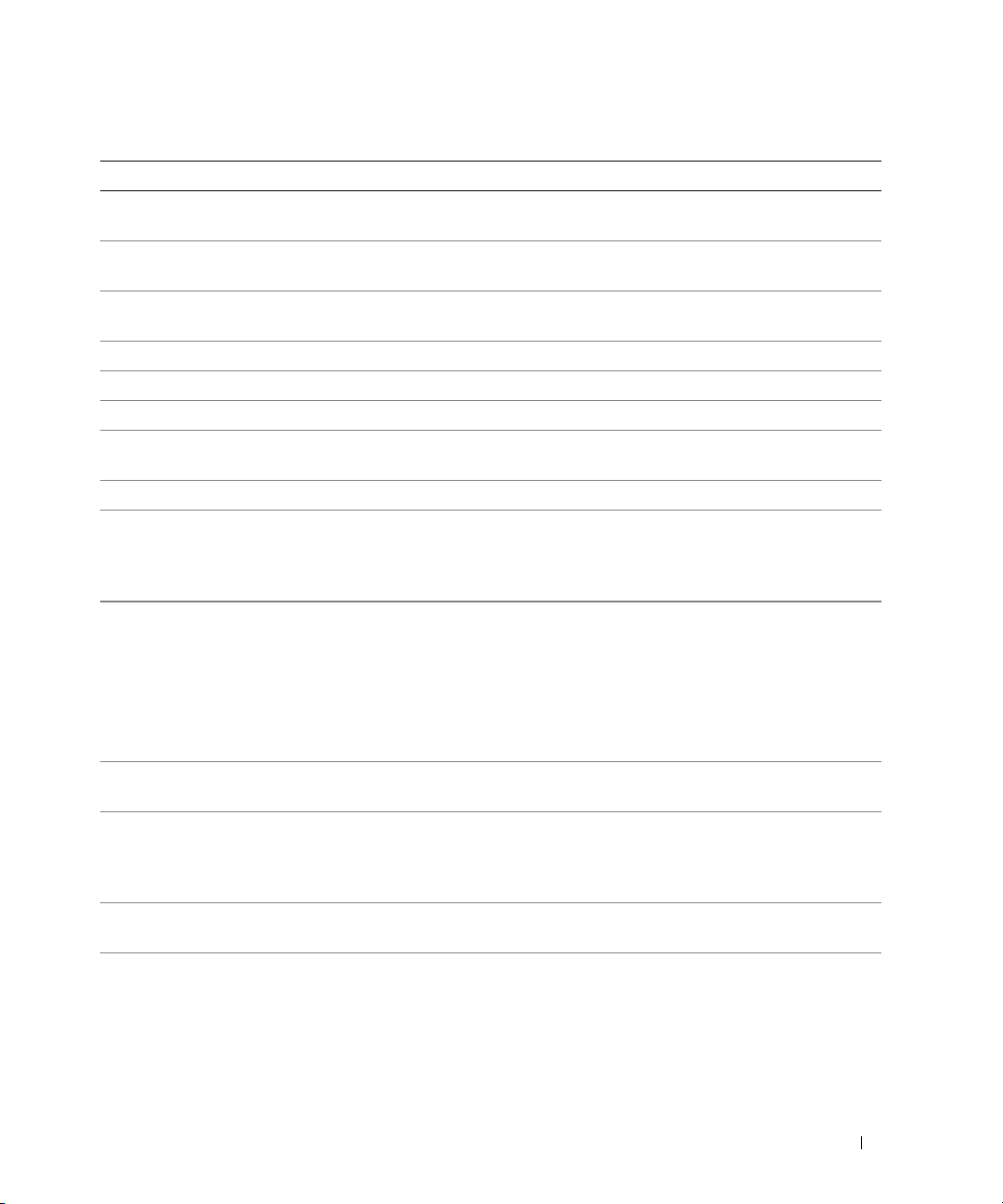
Tableau 1-6. Messages d'état affichés sur l'écran LCD (suite)
Code Texte Causes Mesures correctives
E2016 Int Controller Échec du contrôleur
d'interruptions.
E2017 Timer Fail Échec de rafraîchissement du
temporisateur.
E2018 Prog Timer Échec du temporisateur
d'intervalle programmable.
E2019 Parity Error Erreur de parité. Voir “Obtention d'aide”, page 155.
E201A SIO Err Échec SIO. Voir “Obtention d'aide”, page 155.
E201B Kybd Controller Échec du contrôleur du clavier. Voir “Obtention d'aide”, page 155.
E201C SMI Init Échec d'initialisation SMI
(System Management Interrupt).
E201D Shutdown Test Échec du test d'arrêt du BIOS. Voir “Obtention d'aide”, page 155.
E201E POST Mem Test Échec du test mémoire pendant
l'auto-test de démarrage du
BIOS.
E201F DRAC Config Échec de la configuration du
contrôleur DRAC (Dell Remote
Access Controller).
E2020 CPU Config Échec de configuration du
processeur.
E2021 Memory
Population
E2022 POST Fail Échec général après le test vidéo. Vérifiez si l'écran affiche des messages
E2110 MBE DIMM n & n Une erreur de mémoire multibits
La configuration de la mémoire
n'est pas valide. L'ordre
d'insertion des barrettes de
mémoire est incorrect.
(MBE) s'est produite sur l'une
des barrettes DIMM du groupe
“n & n”.
Voir “Obtention d'aide”, page 155.
Voir “Obtention d'aide”, page 155.
Voir “Obtention d'aide”, page 155.
Voir “Obtention d'aide”, page 155.
Voir “Dépannage de la mémoire
système”, page 131. Si l'incident
persiste, voir “Obtention d'aide”,
page 155.
Vérifiez si l'écran affiche des messages
d'erreur spécifiques.
Assurez-vous que les câbles et les
connecteurs du contrôleur DRAC sont
correctement emboîtés. Si l'incident
persiste, consultez la documentation du
contrôleur DRAC.
Vérifiez si l'écran affiche des messages
d'erreur spécifiques.
Vérifiez si l'écran affiche des messages
d'erreur spécifiques. Voir “Dépannage
de la mémoire système”, page 131.
d'erreur spécifiques.
Voir “Dépannage de la mémoire
système”, page 131.
Présentation du système 27
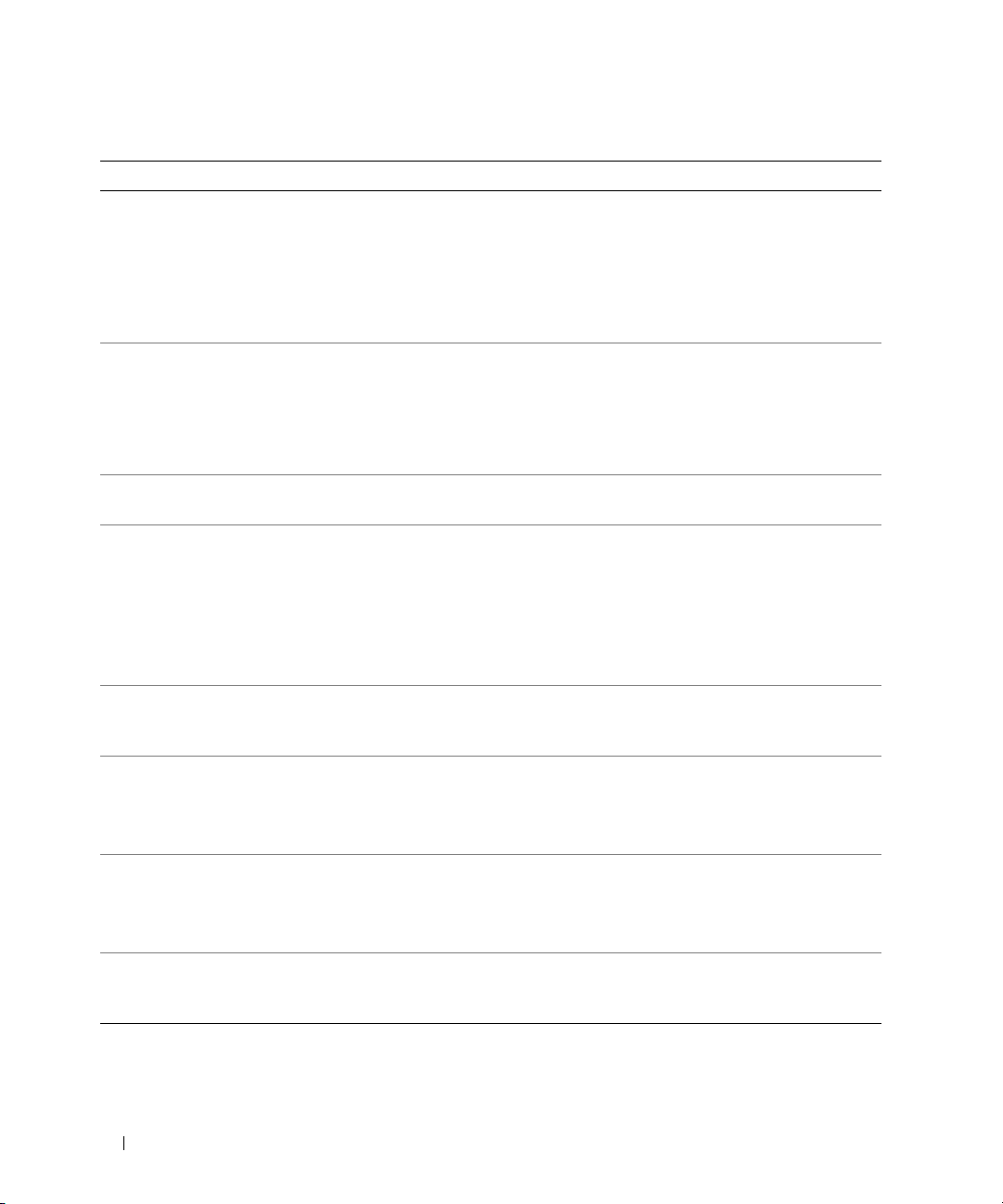
Tableau 1-6. Messages d'état affichés sur l'écran LCD (suite)
Code Texte Causes Mesures correctives
E2111 SBE Log Disable
DIMM n
E2112 Mem Spare DIMM n Le BIOS du système a activé la
I1910 Intrusion Le capot du système a été retiré. Ce message s'affiche uniquement à titre
I1911 >3 ERRs Chk Log Les messages à afficher dépassent
I1912 SEL Full Le journal d'événements du
I1915 Video Off
(L'écran LCD affiche
un arrière-plan bleu ou
orange.)
I1916 Video Off in nn
(L'écran LCD affiche
un arrière-plan bleu
ou orange.)
W1228 ROMB Batt < 24hr Ce message avertit qu'il reste
Le BIOS du système a désactivé
la consignation des erreurs de
mémoire portant sur un seul bit
(SBE) jusqu'au prochain
redémarrage du système. “n”
représente la barrette DIMM
indiquée par le BIOS.
mémoire de réserve car il a
détecté un nombre d'erreurs trop
important. “n & n” représente la
paire de barrettes DIMM
indiquée par le BIOS.
la capacité de l'écran LCD.
L'écran LCD ne peut afficher que
trois messages d'erreur à la suite.
Le quatrième message indique
que la capacité de l'écran est à
son maximum.
système est saturé et ne peut plus
contenir d'événements.
La vidéo a été désactivée par
l'utilisateur distant du contrôleur
RAC.
La vidéo sera désactivée dans nn
secondes par l'utilisateur distant
du contrôleur RAC.
moins de 24 heures de charge
à la batterie RAID.
Voir “Dépannage de la mémoire
système”, page 131.
Voir “Dépannage de la mémoire
système”, page 131.
d'information.
Vérifiez le journal d'événements du
système pour plus de détails.
Supprimez des événements du journal.
Ce message s'affiche uniquement à titre
d'information.
Ce message s'affiche uniquement à titre
d'information.
Remplacez la batterie RAID.
Voir “Batterie RAID”, page 71.
REMARQUE : pour obtenir le nom complet d'une abréviation ou d'un sigle utilisé dans ce tableau,
voir le “Glossaire”, page 183.
28 Présentation du système
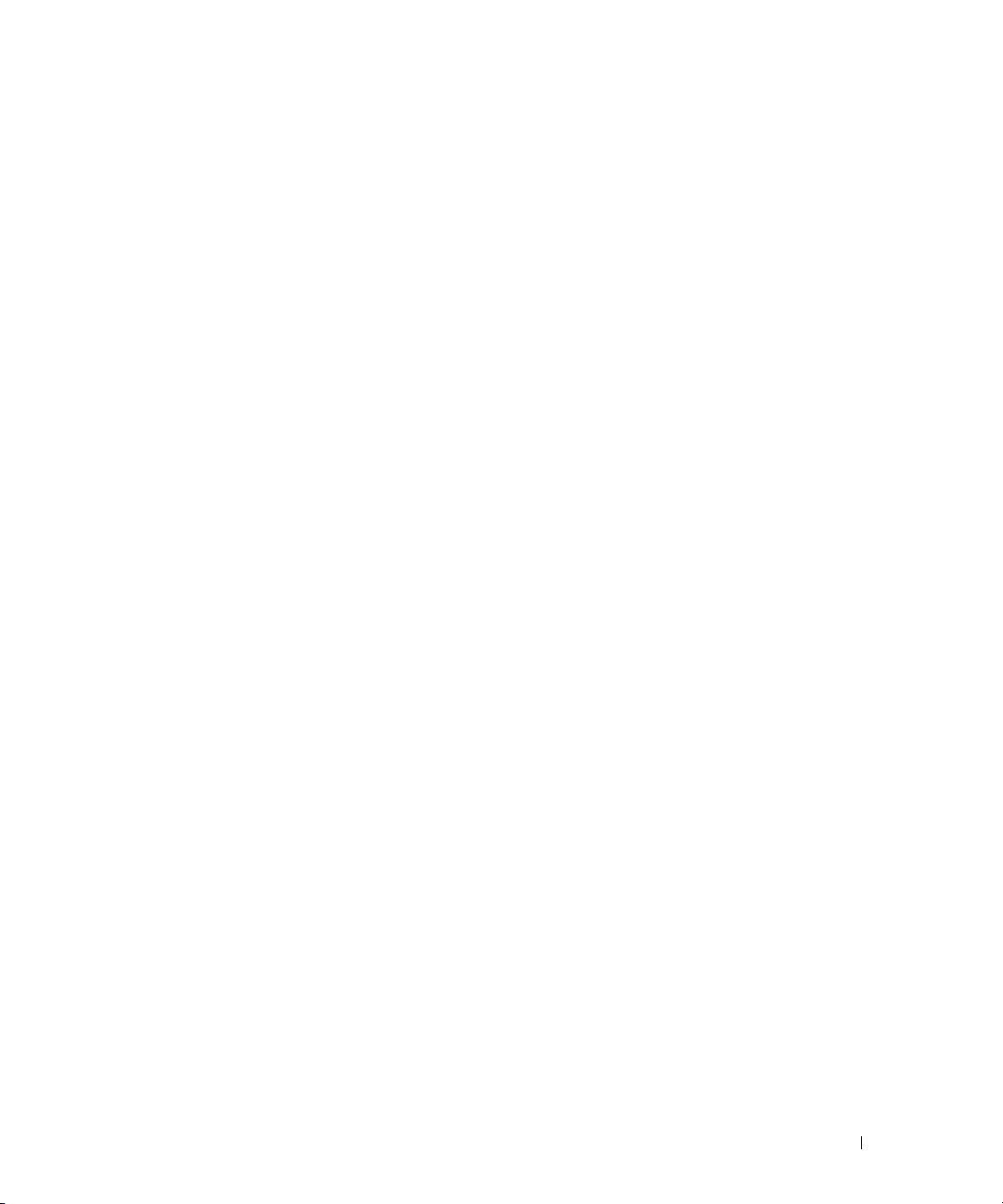
Résolution des incidents décrits par les messages d'état de l'écran LCD
Le code et le texte affichés sur l'écran LCD permettent souvent d'identifier une panne précise pouvant
facilement être corrigée. Par exemple, si le code
qu'aucun microprocesseur n'est installé dans le support 1.
En outre, il est possible de déterminer la cause de l'incident si plusieurs erreurs de même type
surviennent. Par exemple, si vous recevez une série de messages indiquant plusieurs incidents liés
à la tension, le problème peut être lié à une défaillance d'un bloc d'alimentation.
E1418 CPU_1_Presence s'affiche, cela signifie
Suppression des messages d'état de l'écran LCD
Pour les pannes liées aux capteurs (de température, de tension, des ventilateurs, etc.), le message de
l'écran LCD est supprimé automatiquement lorsque le capteur revient à la normale. Par exemple, l'écran
LCD affiche un message indiquant que la température d'un composant n'est pas conforme aux limites
acceptables, puis supprime ce message lorsque la température redevient normale. Pour les messages
suivants, une intervention de l'utilisateur est requise :
• Clear the SEL (Vider le journal d'événements du système) : cette tâche doit être effectuée à partir
du logiciel de gestion du système. L'historique des événements du système sera perdu.
• Power cycle (Mettre le système hors tension) : mettez le système hors tension et débranchez-le de la
prise secteur. Attendez environ 10 secondes, puis rebranchez le câble d'alimentation et redémarrez
le système.
Ces interventions permettent d'effacer les messages d'erreur. Les voyants d'état et l'écran LCD
reviennent à l'état normal. Les messages réapparaîtront dans les conditions suivantes :
• Le capteur est revenu à l'état normal mais a de nouveau subi une panne et une nouvelle entrée
a été créée dans le journal.
• Le système a été réinitialisé et de nouvelles erreurs ont été détectées.
• Une panne a été détectée sur une autre source correspondant au même message.
Présentation du système 29

Messages système
Les messages système sont affichés à l'écran pour informer l'utilisateur qu'un incident peut s'être produit.
Le tableau 1-7 répertorie les messages système qui peuvent s'afficher. Il indique leur cause probable et les
mesures correctives appropriées.
REMARQUE : si vous recevez un message du système qui n'est pas répertorié dans le tableau 1-7, consultez la
documentation de l'application que vous utilisiez au moment où le message est apparu. Vous pouvez aussi vous
reporter à la documentation du système d'exploitation pour obtenir une explication du message et l'action
conseillée.
PRÉCAUTION : seuls les techniciens de maintenance qualifiés sont habilités à retirer le capot du système pour
accéder aux composants internes. Reportez-vous au document Product Information Guide (Guide d'informations
sur le produit) pour obtenir des informations détaillées sur les consignes de sécurité, les interventions dans
l'ordinateur et la protection contre les décharges électrostatiques.
Tableau 1-7. Messages système
Message Causes Mesures correctives
Alert! Node interleaving
disabled! Memory
configuration does not
support node interleaving.
Attempting to update
Remote Configuration.
Please wait...
BIOS Update Attempt
Failed!
Caution! NVRAM_CLR jumper
is installed on system
board.
CPUs with different cache
sizes detected!
La configuration de la mémoire ne
prend pas en charge l'imbrication des
nœuds, ou bien celle-ci ne peut plus
être prise en charge en raison d'un
changement intervenu dans la
configuration (barrette DIMM en
panne, par exemple). Le système
fonctionne, mais de façon restreinte.
Une requête de configuration à
distance a été détectée et est en cours
de traitement.
La tentative de mise à jour à distance
du BIOS a échoué.
Le cavalier NVRAM_CLR est installé.
Le CMOS a été initialisé.
Des microprocesseurs possédant des
tailles de mémoire cache différentes
sont installés.
Les barrettes de mémoire doivent être
installées dans une configuration
prenant en charge l'imbrication des
nœuds. Consultez les autres messages
du système afin d'obtenir plus
d'informations quant aux causes
éventuelles. Pour plus d'informations sur
la configuration de la mémoire,
voir “Consignes générales d'installation
des barrettes de mémoire”, page 95. Si
l'incident persiste, voir “Dépannage
de la mémoire système”, page 131.
Attendez que le processus se termine.
Réessayez de mettre le BIOS à jour. Si
l'incident persiste, voir “Obtention
d'aide”, page 155.
Retirez le cavalier NVRAM_CLR. Voir
la figure 6-1 pour identifier son
emplacement.
Vérifiez que tous les microprocesseurs
ont une taille de mémoire cache
identique et qu'ils sont correctement
installés. Voir “Processeurs”, page 101.
30 Présentation du système
